Page 1

Xerox® Phaser® 6022
Color Printer
Imprimante couleur
User Guide
Guide d'utilisation
Italiano Guida per l’utente
Deutsch Benutzerhandbuch
Español Guía del usuario
Português Guia do usuário
Nederlands Gebruikershandleiding
Svenska Användarhandbok
Dansk Betjeningsvejledning
Suomi Käyttöopas
Norsk Brukerhåndbok
Русский Руководство пользователя
Čeština Uživatelská příručka
Polski Przewodnik użytkownika
Magyar
Felhasználói útmutató
Türkçe
Kullanıcı Kılavuzu
Ελληνικά Εγχειρίδιο χρήστη
Page 2

© 2015 Xerox Corporation. Alla rättigheter förbehålls. Rättigheterna till opublicerat material skyddas av de upphovsrättslagar
som gäller i USA. Innehållet i den här publikationen får inte reproduceras i någon form utan tillåtelse från Xerox Corporation.
Ensamrätten omfattar allt material med nu rådande eller framtida lagenlig copyright inklusive, och utan inskränkningar, material
framställt för de programvaror som visas, såsom fönster, ikoner och andra symboler.
®
Xerox
och Xerox and Design®, Phaser®, PhaserSMART®, PhaserMatch®, PhaserCal®, PhaserMeter™, CentreWare®, PagePack®,
®
eClick
, PrintingScout®, Walk-Up®, WorkCentre®, FreeFlow®, SMARTsend®, Scan to PC Desktop®, MeterAssistant®,
SuppliesAssistant
®
och Mobile Express Driver® är varumärken som tillhör Xerox Corporation i USA och/eller andra länder.
Driver
®
Reader®, Adobe® Type Manager®, ATM™, Flash®, Macromedia®, Photoshop® och PostScript® är varumärken som tillhör
Adobe
®
, Xerox Secure Access Unified ID System®, Xerox Extensible Interface Platform®, ColorQube®, Global Print
Adobe Systems Incorporated i USA och/eller andra länder.
Apple, Bonjour, EtherTalk, TrueType, iPad, iPhone, iPod, iPod touch, Mac och Mac OS är varumärken som tillhör Apple Inc. i USA och
andra länder. AirPrint och AirPrint-logotypen är varumärken som tillhör Apple Inc.
®
, HP-UX® och PCL® är varumärken som tillhör Hewlett-Packard Corporation i USA och/eller andra länder.
HP-GL
®
IBM
och AIX® är varumärken som tillhör International Business Machines Corporation i USA och/eller andra länder.
Microsoft
®
, Windows Vista®, Windows® och Windows Server® är varumärken som tillhör Microsoft Corporation i USA och andra
länder.
®
Novell
, NetWare®, NDPS®, NDS®, IPX™ och Novell Distributed Print Services™ är varumärken som tillhör Novell, Inc. i USA och
andra länder.
®
SGI
och IRIX® är varumärken som tillhör Silicon Graphics International Corp. eller dess dotterbolag i USA och/eller andra länder.
Sun, Sun Microsystems och Solaris är varumärken eller registrerade varumärken som tillhör Oracle och/eller dess dotterbolag i USA
och andra länder.
®
McAfee
, ePolicy Orchestrator® och McAfee ePO™ är varumärken eller registrerade varumärken som tillhör McAfee, Inc. i USA och
andra länder.
®
UNIX
är ett varumärke i USA och andra länder, licensierat exklusivt genom X/ Open Company Limited.
®
PANTONE
och andra Pantone, Inc.-varumärken tillhör Pantone, Inc.
Dokumentversion 1.1: Februari 2015
BR9750_sv
Page 3

Innehåll
1 Säkerhet 7
Meddelanden och säkerhet ............................................................................................................................................. 8
Elektrisk säkerhet ................................................................................................................................................................. 9
Allmänna riktlinjer ....................................................................................................................................................... 9
Nätsladd ....................................................................................................................................................................... 10
Nödavstängning ....................................................................................................................................................... 10
Driftsäkerhet ....................................................................................................................................................................... 11
Anvisningar om handhavande ............................................................................................................................ 11
Ozonutsläpp ................................................................................................................................................................ 11
Skrivarens placering ................................................................................................................................................. 12
Tillbehör till skrivaren .............................................................................................................................................. 12
Underhållssäkerhet .......................................................................................................................................................... 13
Symboler på skrivaren ..................................................................................................................................................... 14
Miljö, hälsa och kontaktinformation för säkerhet .............................................................................................. 15
2 Funktioner 17
Skrivarens delar .................................................................................................................................................................. 18
Sedd framifrån ........................................................................................................................................................... 18
Sedd bakifrån ............................................................................................................................................................. 19
Kontrollpanel .............................................................................................................................................................. 19
Energisparläge ................................................................................................................................................................... 21
Konfigurera inställningarna för energisparläge med kontrollpanelen .............................................. 21
Gå ut ur energisparläge ......................................................................................................................................... 21
Informationssidor ............................................................................................................................................................. 22
Konfigurationssida ................................................................................................................................................... 22
Skriva ut konfigurationssidan .............................................................................................................................. 22
Administrationsegenskaper .......................................................................................................................................... 23
Hitta skrivarens IP-adress ...................................................................................................................................... 23
CentreWare Internet Services ............................................................................................................................. 23
Logga in på kontrollpanelen ................................................................................................................................ 24
Räkneverksavläsningar ........................................................................................................................................... 24
Mer information ................................................................................................................................................................ 25
3 Installation och inställning 27
Installation och inställning – översikt ...................................................................................................................... 28
Välja plats för skrivaren ................................................................................................................................................. 29
Ansluta skrivaren ............................................................................................................................................................... 30
Välja anslutningsmetod ......................................................................................................................................... 30
Ansluta till en dator med USB ............................................................................................................................. 31
Ansluta till ett trådbundet nätverk .................................................................................................................... 31
Ansluta till ett trådlöst nätverk ........................................................................................................................... 31
Ansluta till Wi-Fi Direct ........................................................................................................................................... 34
Konfigurera AirPrint ......................................................................................................................................................... 35
Google Cloud Print ........................................................................................................................................................... 36
®
Xerox
Användarhandbok
Phaser® 6022 skrivare 3
Page 4

Innehåll
Installera programmet ................................................................................................................................................... 37
Krav på operativsystem ......................................................................................................................................... 37
Tillgängliga skrivardrivrutiner .............................................................................................................................. 37
Installera skrivardrivrutinerna till en Windows-nätverksskrivare .......................................................... 38
Installera skrivardrivrutinerna till en Windows USB-skrivare ................................................................. 38
Installera drivrutiner och verktyg för Macintosh OS X version 10.5 och senare ............................ 39
Konfigurera nätverksinställningar ............................................................................................................................. 41
Om TCP/IP- och IP-adresser ................................................................................................................................. 41
Hitta skrivarens IP-adress via kontrollpanelen ............................................................................................. 42
Tilldela skrivarens IP-adress ................................................................................................................................. 43
Konfigurera allmänna inställningar med CentreWare Internet Services.................................................. 46
Visa skrivarinformation .......................................................................................................................................... 46
Ställa in skrivarens grundinställningar ............................................................................................................. 46
Återställa skrivaren .................................................................................................................................................. 47
Konfigurera allmänna inställningar via kontrollpanelen ................................................................................. 48
Hämta information om skrivaren ...................................................................................................................... 48
Konfigurera systeminställningar ........................................................................................................................ 48
Konfigurera säkerhetsinställningar med CentreWare Internet Services ................................................... 51
Öppna menyn Säkerhet ......................................................................................................................................... 51
Konfigurera de administrativa säkerhetsinställningarna ........................................................................ 51
Konfigurera IPsec-inställningar .......................................................................................................................... 52
Konfigurera listan över värdåtkomst ................................................................................................................ 52
Konfigurera SSL-inställningar .............................................................................................................................. 54
Hantera intyg ............................................................................................................................................................. 55
4 Papper och material 57
Papper som stöds .............................................................................................................................................................. 58
Beställa papper .......................................................................................................................................................... 58
Allmänna riktlinjer för att lägga i papper ....................................................................................................... 58
Papper som kan skada skrivaren ........................................................................................................................ 59
Anvisningar för pappersförvaring ...................................................................................................................... 59
Papperstyper och vikter som stöds .................................................................................................................... 60
Standardformat som stöds .................................................................................................................................. 60
Anpassade standardformat som stöds ........................................................................................................... 60
Lägga i papper ................................................................................................................................................................... 61
Lägga i papper i huvudmagasinet .................................................................................................................... 61
Konfigurera pappersmagasinet för Legal och A4 ....................................................................................... 63
Skriva ut på specialpapper ............................................................................................................................................ 65
Kuvert ............................................................................................................................................................................. 65
Etiketter ........................................................................................................................................................................ 66
Skriva ut på glättad kartong ................................................................................................................................ 67
5 Utskrift 69
Välja utskriftsalternativ .................................................................................................................................................. 70
Windows utskriftsalternativ ................................................................................................................................. 70
Macintosh utskriftsalternativ ....................................................................................................................................... 72
Välja utskriftsalternativ för Macintosh ............................................................................................................ 72
Spara vanligt förekommande utskriftsalternativ i Macintosh .............................................................. 72
Alternativ för mobil utskrift .......................................................................................................................................... 73
4 Xerox
Användarhandbok
®
Phaser® 6022 skrivare
Page 5

Innehåll
Xerox® PrintBack ....................................................................................................................................................... 73
Använda anpassade pappersformat ........................................................................................................................ 74
Definiera anpassade pappersformat ............................................................................................................... 74
Skriva ut på anpassade pappersformat .......................................................................................................... 75
Skriva ut på bägge sidor av papperet ...................................................................................................................... 76
Ställa in dubbelsidig utskrift ................................................................................................................................ 76
6 Underhåll 77
Rengöra skrivaren ............................................................................................................................................................. 78
Allmänna försiktighetsåtgärder ......................................................................................................................... 78
Rengöra skrivarens utsida ..................................................................................................................................... 79
Rengöra skrivarens innandöme .......................................................................................................................... 79
Justerings- och underhållsprocedurer ...................................................................................................................... 83
Färgregistrering ......................................................................................................................................................... 83
Justera papperstyp ................................................................................................................................................... 84
Justera bias-överföringsrullen ............................................................................................................................. 84
Justera fixeringsenheten ....................................................................................................................................... 84
Uppdatera bias-överföringsrullen ...................................................................................................................... 85
Justera höjdinställningen ...................................................................................................................................... 85
Beställa tillbehör ............................................................................................................................................................... 86
Förbrukningsmaterial .............................................................................................................................................. 86
När det är dags att beställa tillbehör ............................................................................................................... 86
Färgpulverkassetter ................................................................................................................................................. 87
Återvinna tillbehör .................................................................................................................................................... 88
Hantera skrivaren .............................................................................................................................................................. 89
Kontrollera sidantalet ............................................................................................................................................. 89
Ange lösenord till panellås .................................................................................................................................... 89
Ändra lösenord till panellåset .............................................................................................................................. 90
Flytta skrivaren .................................................................................................................................................................. 91
7 Felsökning 93
Allmän problemlösning .................................................................................................................................................. 94
Det går inte att slå på skrivaren ......................................................................................................................... 94
Skrivaren återställs eller stängs av ofta .......................................................................................................... 94
Skrivaren skriver inte ut .......................................................................................................................................... 95
Utskriften tar för lång tid ...................................................................................................................................... 96
Skrivaren låter konstigt .......................................................................................................................................... 96
Kondens har bildats inne i skrivaren ................................................................................................................. 96
Papperskvaddar ................................................................................................................................................................. 97
Minimera papperskvaddar .................................................................................................................................... 97
Lokalisera papperskvaddar ................................................................................................................................... 98
Rensa papperskvadd ............................................................................................................................................... 99
Felsökning papperskvadd .................................................................................................................................... 102
Problem med utskriftskvaliteten ...................................................................................................................... 104
Få hjälp ............................................................................................................................................................................... 109
Fel- och statusmeddelanden.............................................................................................................................. 109
PrintingScout Varningar ...................................................................................................................................... 109
Online Support Assistant (Övriga supportsidor) ........................................................................................ 109
Xerox
Användarhandbok
®
Phaser® 6022 skrivare 5
Page 6

Innehåll
A Specifikationer 111
Standardfunktioner ....................................................................................................................................................... 112
Fysiska specifikationer .................................................................................................................................................. 113
Mått och vikt ............................................................................................................................................................. 113
Sammanlagda utrymmeskrav ........................................................................................................................... 113
Utrymmeskrav .......................................................................................................................................................... 113
Miljöspecifikationer ....................................................................................................................................................... 114
Temperatur ............................................................................................................................................................... 114
Relativ luftfuktighet ............................................................................................................................................... 114
Höjd .............................................................................................................................................................................. 114
Elspecifikationer .............................................................................................................................................................. 115
Driftspänning och frekvens ................................................................................................................................ 115
Strömförbrukning ................................................................................................................................................... 115
ENERGY STAR-certifierad enhet ....................................................................................................................... 115
Specifikationer av prestanda ..................................................................................................................................... 116
Styrenhetsspecifikationer ............................................................................................................................................ 117
Processor ..................................................................................................................................................................... 117
Minne ........................................................................................................................................................................... 117
Gränssnitt ................................................................................................................................................................... 117
B Föreskriftsinformation 119
Grundläggande föreskrifter ........................................................................................................................................ 120
FCC-föreskrifter USA ............................................................................................................................................. 120
Kanada ........................................................................................................................................................................ 120
EU ..................................................................................................................................................................................
121
Miljöinformation avseende avtal kring bildframställningsutrustning enligt EU lot 4 ............... 121
Tyskland ...................................................................................................................................................................... 123
Turkiet - RoHS-direktivet ...................................................................................................................................... 123
Föreskriftsinformation för 2,4 GHz trådlöst nätverkskort ...................................................................... 124
Faktablad om materialsäkerhet ............................................................................................................................... 125
C Återvinning och kassering 127
Alla länder .......................................................................................................................................................................... 128
Nordamerika ..................................................................................................................................................................... 129
EU .......................................................................................................................................................................................... 130
Hem-/hushållsmiljö ................................................................................................................................................ 130
Yrkes-/kontorsmiljö ................................................................................................................................................ 130
Insamling och kassering av förbrukad utrustning och förbrukade batterier ................................ 131
Anmärkning avseende batterisymbol ............................................................................................................ 131
Avlägsnande av batteri ........................................................................................................................................ 131
Andra länder ..................................................................................................................................................................... 132
6 Xerox
Användarhandbok
®
Phaser® 6022 skrivare
Page 7

1
Säkerhet
Det här kapitlet innehåller:
• Meddelanden och säkerhet ................................................................................................................................................ 8
• Elektrisk säkerhet ..................................................................................................................................................................... 9
• Driftsäkerhet .......................................................................................................................................................................... 11
• Underhållssäkerhet ............................................................................................................................................................. 13
• Symboler på skrivaren ........................................................................................................................................................ 14
• Miljö, hälsa och kontaktinformation för säkerhet .................................................................................................. 15
Skrivaren och rekommenderade tillbehör har utformats och testats för att uppfylla strikta
säkerhetskrav. Genom att uppmärksamma följande instruktioner säkerställer du att Xerox-skrivaren
används på ett säkert sätt.
Xerox
Användarhandbok
®
Phaser® 6022 skrivare 7
Page 8

Säkerhet
Meddelanden och säkerhet
Läs följande instruktioner noggrant innan du använder skrivaren. Läs dessa instruktioner för att
säkerställa att skrivaren används på ett säkert sätt.
®
Skrivaren och tillbehören från Xerox
Häri ingår granskning och certifiering av kontrollmyndighet samt efterlevnad av elektromagnetiska
föreskrifter och etablerade miljönormer.
Säkerhets- och miljötester för denna produkt har verifierats med hjälp av material endast från
®
Xerox
.
Obs! Obehöriga ändringar, till exempel tillägg av nya funktioner eller anslutning av externa enheter,
kan påverka maskinens certifiering. Kontakta Xerox-representanten om du vill ha mer information.
har utformats och testats för att uppfylla strikta säkerhetskrav.
8 Xerox
Användarhandbok
®
Phaser® 6022 skrivare
Page 9

Säkerhet
• Nödavstängning ................................................................................................................................................................... 10
Elektrisk säkerhet
Det här avsnittet omfattar:
• Allmänna riktlinjer .................................................................................................................................................................. 9
• Nätsladd .................................................................................................................................................................................. 10
Allmänna riktlinjer
VARNING!
• För inte in föremål i öppningarna på skrivaren. Om du kommer i kontakt med en spänningspunkt
eller kortsluter en del kan detta orsaka brand eller elektrisk stöt.
• Ta inte bort luckor eller skydd som skruvats fast om du inte installerar tillvalsutrustning och har
fått instruktioner om att göra detta. Stäng av skrivaren när sådana installationer utförs. Dra ur
nätsladden när du ska ta bort luckor och skydd för att installera tillvalsutrustning. Utöver tillval
som kan installeras av användaren finns det inga delar som du kan underhålla bakom dessa
luckor.
Nedanstående utgör fara för din säkerhet:
• Nätsladden är skadad eller sliten.
• Vätska har spillts i skrivaren.
• Skrivaren har utsatts för vatten.
• Skrivaren avger rök eller ytan är ovanligt het.
• Skrivaren avger ovanliga ljud eller lukter.
• Skrivaren medför kortslutning av väggströmbrytare, säkring eller annan säkerhetsanordning.
Gör följande om något av detta inträffar:
1. Stäng omedelbart av skrivaren.
2. Dra ut nätsladden ur eluttaget.
3. Ring en auktoriserad servicerepresentant.
Xerox
Användarhandbok
®
Phaser® 6022 skrivare 9
Page 10

Säkerhet
Nätsladd
Använd den nätsladd som levereras med skrivaren.
• Anslut nätsladden direkt till ett korrekt jordat eluttag. Se till att kontakterna i båda ändar av
sladden sitter i ordentligt. Om du inte vet om uttaget är jordat eller inte bör du be en elektriker
kontrollera uttaget.
VARNING! Använd inte förlängningssladdar, grenuttag eller kontakter i mer än 90 dagar för att
undvika brand och elektriska stötar. Om ett permanent uttag inte kan monteras bör du bara använda
en fabriksmonterad förlängningssladd av lämplig storlek för varje skrivare eller multifunktionsskrivare.
Följ alltid nationella och lokala byggnads- och brandregler samt elektriska föreskrifter angående
sladdens längd, ledarnas storlek, jordning och skydd.
• Använd inte en jordad adapter för att ansluta skrivaren till ett eluttag som inte är jordat.
• Kontrollera att skrivaren är inkopplad i ett uttag med rätt spänning och strömförsörjning. Gå vid
behov igenom skrivarens elektriska specifikation med en elektriker.
• Placera inte skrivaren på en plats där någon kan trampa på nätsladden.
• Placera inte föremål på nätsladden.
• Sätt inte i eller ta ur nätsladden medan strömbrytaren är påslagen.
• Byt ut nätsladden om den är trasig eller sliten.
• Undvik stötar och skador på nätsladden genom att alltid hålla i kontaktdonet när du drar ut
nätsladden.
Nätsladden ansluts baktill på skrivaren. Om du behöver slå från strömmen till skrivaren ska du dra ut
nätsladden från eluttaget.
Nödavstängning
Om något av följande inträffar ska du genast stänga av skrivaren och koppla från nätsladden ur
eluttaget. Kontakta en auktoriserad Xerox-servicerepresentant om du vill åtgärda problemet:
• Utrustningen luktar konstigt eller låter konstigt.
• Nätsladden är skadad eller sliten.
• En väggströmbrytare, säkring eller annan säkerhetsanordning har löst ut.
• Vätska har spillts i skrivaren.
• Skrivaren har utsatts för vatten.
• Någon del av skrivaren är skadad.
10 Xerox
Användarhandbok
®
Phaser® 6022 skrivare
Page 11

Säkerhet
Driftsäkerhet
Skrivaren och tillbehören har utformats och testats för att uppfylla strikta säkerhetskrav. Häri ingår
granskning av kontrollmyndighet, godkännande och efterlevnad av etablerade miljönormer.
Genom att uppmärksamma följande säkerhetsanvisningar ser du till att skrivaren används på ett
säkert sätt.
Anvisningar om handhavande
• Ta inte bort magasin under pågående utskrift.
• Öppna inte luckorna under pågående utskrift.
• Flytta inte skrivaren under pågående utskrift.
• Håll undan händer, hår, slipsar m.m. från matarrullarna.
• Farliga delar i skrivaren skyddas av luckor som endast kan avlägsnas med verktyg. Avlägsna inte
skydden.
• Förbikoppla inte elektriska eller mekaniska förreglingar.
• Försök inte att ta bort papper som fastnat långt inuti produkten. Stäng omedelbart av
produkten och kontakta en lokal Xerox-representant.
VARNING! Metallytorna i fixeringsenheten blir heta. Var alltid försiktig när du avlägsnar papper från
detta område och undvik att ta på några metallytor.
Ozonutsläpp
Skrivaren släpper ut ozon vid normal drift. Den mängd ozon som släpps ut beror på kopieringsvolym.
Ozon är tyngre än luft och tillverkas inte i mängder som kan skada någon. Installera skrivaren i ett
rum med bra ventilation.
Besök www.xerox.com/environment för mer information i USA och Kanada. Kontakta en lokal
Xerox-representant eller besök www.xerox.com/environment_europe på andra marknader.
Xerox
Användarhandbok
®
Phaser® 6022 skrivare 11
Page 12

Säkerhet
Skrivarens placering
• Placera skrivaren på ett plant, stabilt underlag som inte vibrerar och som klarar skrivarens vikt.
Information om skrivarkonfigurationens vikt finns i Fysiska specifikationer på sidan 113.
• Blockera inte och täck inte för öppningarna som finns på skrivaren. De är avsedda för ventilation
och för att skrivaren inte ska överhettas.
• Placera skrivaren där det finns tillräckligt med utrymme för handhavande och service.
• Placera skrivaren på en dammfri plats.
• Placera och använd inte skrivaren i extremt varm, kall eller fuktig miljö.
• Placera inte skrivaren nära en värmekälla.
• Placera inte skrivaren i direkt solljus, detta för att undvika att ljuskänsliga komponenter utsätts
för ljus.
• Placera inte skrivaren så att den direkt befinner sig i luftflödet från ett
luftkonditioneringssystem.
• Placera inte skrivaren på ställen där den kan utsättas för vibrationer.
• Bästa prestanda erhålls om skrivaren används på höjder som anges i Höjd på sidan 114.
Tillbehör till skrivaren
• Använd tillbehör som är avsedda för skrivaren. Användning av olämpliga tillbehör kan leda till
sämre prestanda och risksituationer.
• Följ alla varningar och instruktioner som placerats på eller levererats med maskinen,
tillvalsutrustning och tillbehör.
• Förvara allt förbrukningsmaterial enligt instruktionerna på förpackningen eller behållaren.
• Förvara allt förbrukningsmaterial utom räckhåll för barn.
• Kasta aldrig färgpulver, färgpulver-/trumkassetter eller färgpulverbehållare i öppen eld.
• Undvik kontakt med hud och ögon när du hanterar kassetter, exempelvis färgpulverkassetter.
Kontakt med ögonen kan medföra irritation och inflammation. Försök inte ta isär kassetterna
eftersom detta kan öka risken för kontakt med hud och ögon.
VARNING! Användning av förbrukningsvaror från andra tillverkare än Xerox är olämpligt. Xerox
garanti, serviceavtal och Total Satisfaction Guarantee (Garanti för fullständig belåtenhet) omfattar
inte skador, fel eller försämrade prestanda som orsakats av användning av tillbehör från andra än
Xerox, eller användning av förbrukningsvaror från Xerox som inte är avsedda för denna skrivare. Total
Satisfaction Guarantee (Garanti för fullständig belåtenhet) finns i USA och Kanada. Omfattningen
kan variera utanför dessa områden. Kontakta din lokala Xerox-representant om du vill ha mer
information.
12 Xerox
Användarhandbok
®
Phaser® 6022 skrivare
Page 13

Säkerhet
Underhållssäkerhet
• Underhåll inte den här skrivaren på något annat sätt än vad som beskrivs i dokumentationen
som medföljer skrivaren.
• Rengör skrivaren endast med en torr luddfri duk.
®
• Bränn inga tillbehör eller artiklar som kräver regelbundet underhåll. Information om Xerox
återvinningsprogram för förbrukningsvaror finns på www.xerox.com/gwa.
VARNING!
Använd inte rengöringsmedel i sprayburk. Aerosolrengöringsmedel kan orsaka explosion eller brand
om de används på elektromekaniska utrustningar.
Xerox
Användarhandbok
®
Phaser® 6022 skrivare 13
Page 14

Säkerhet
Symboler på skrivaren
Symbol Beskrivning
Varning!
Anger en fara som kan leda till dödsfall eller allvarliga skador om den inte undviks.
Försiktighet!
Anger en åtgärd som måste vidtas för att undvika egendomsskador.
Het yta på eller i skrivaren. Iaktta försiktighet för att undvika personskador.
Elda inte upp artikeln.
Utsätt inte bildenheten för ljus i mer än tio minuter.
Utsätt inte bildenheten för direkt solljus.
Rör inte den delen eller det området på skrivaren.
Varning!
Låt skrivaren svalna under angiven tid innan du vidrör fixeringsenheten.
Denna produkt kan återvinnas. Mer information finns i Återvinning och kassering på sidan
127.
14 Xerox
Användarhandbok
®
Phaser® 6022 skrivare
Page 15

Säkerhet
Europa:
+44 1707 353 434
Miljö, hälsa och kontaktinformation för säkerhet
Om du vill ha mer information om miljö, hälsa och säkerhet i relation till denna Xerox-produkt och
tillbehör ska du kontakta följande kundhjälplinjer:
USA och Kanada: 1-800-ASK-XEROX (1-800-275-9376)
Besök www.xerox.com/environment för mer säkerhetsinformation om produkten i USA och Kanada.
Besök www.xerox.com/environment_europe för mer information om produktsäkerhet i Europa.
Xerox
Användarhandbok
®
Phaser® 6022 skrivare 15
Page 16

Page 17

• Mer information ................................................................................................................................................................... 25
2
Funktioner
Det här kapitlet innehåller:
• Skrivarens delar ..................................................................................................................................................................... 18
• Energisparläge ....................................................................................................................................................................... 21
• Informationssidor ................................................................................................................................................................ 22
• Administrationsegenskaper ............................................................................................................................................. 23
®
Xerox
Användarhandbok
Phaser® 6022 skrivare 17
Page 18

Funktioner
• Kontrollpanel .......................................................................................................................................................................... 19
Skrivarens delar
Det här avsnittet omfattar:
• Sedd framifrån ...................................................................................................................................................................... 18
• Sedd bakifrån ......................................................................................................................................................................... 19
Sedd framifrån
1. Kontrollpanel
2. Utmatningsfack
3. Förlängning av utmatningsfacket
4. Färgpulverkassetter
5. Sidolucka
6. Strömbrytare
7. Pappersmagasin
8. Åtkomstlucka
18 Xerox
®
Phaser® 6022 skrivare
Användarhandbok
Page 19

Uppknapp och
Tryck på knapparna för att gå till nästa meny, objekt eller alternativ.
5
Avbryt-knapp
Tryck på den här knappen när du vill avsluta ett utskriftsjobb.
6
Fellampa
Lampan blinkar rött när ett fel har inträffat som kräver teknisk hjälp.
Sedd bakifrån
Funktioner
1. Strömbrytare
2. Frigöringsknapp för bakre lucka
3. USB-port
4. Ethernet-anslutning
Kontrollpanel
5. Bakre lucka
6. Överföringsrulle
7. Frigöringsspakar för fixeringsrullarna
Funktion Namn Beskrivning
1 Energisparknapp Tryck på energisparknappen för att starta eller avsluta lågeffektläget.
2
3
4
Xerox
Användarhandbok
Menyknapp Använd knappen för att visa menyerna Informationssidor, Räkneverk, Admin,
Magasininställningar och Panelspråk.
nedknapp
Vänster och höger
Tryck på knapparna för att gå fram och tillbaka i undermenyer och fält.
pilknapp
®
Phaser® 6022 skrivare 19
Page 20

Funktioner
Funktion Namn Beskrivning
Klar-/datalampa Lampan lyser med grönt sken när skrivaren är redo att ta emot data och blinkar när
7
skrivaren tar emot data.
8
Föregående/retur-kn
app
Tryck på knappen för att gå en nivå uppåt på menyn.
9 OK-knapp Använd knappen för att visa den valda menyn eller välja aktuellt menyalternativ.
Kontrollpanelskärm Kontrollpanelens skärm ger information om inställningar och status- samt
10
felmeddelanden. En asterisk (*) intill ett menyalternativ anger att det är
grundinställningen för tillfället.
11
12
WPS-knapp Etablera en trådlös anslutning genom att först trycka på knappen på skrivaren och sedan
på knappen på den trådlösa routern.
Wi-Fi-lampa Lampan visar att en trådlös anslutning är etablerad mellan skrivaren och den trådlösa
routern.
20 Xerox
®
Phaser® 6022 skrivare
Användarhandbok
Page 21

Funktioner
Energisparläge
Du kan ställa in hur länge skrivaren ska vara i klarläge innan den övergår till en lägre effekt.
Det finns två energisparlägen.
• Mode 1 (Low Power) (Läge 1 (Lågeffektläge)): Skrivaren växlar från klarläge till lågeffektläge
för att minska strömförbrukningen i vänteläge.
• Mode 2 (Sleep) (Läge 2 (Viloläge)): Skrivaren växlar från lågeffektläge till viloläge för att
minska strömförbrukningen ännu mer.
Konfigurera inställningarna för energisparläge med kontrollpanelen
Ändra inställningarna för energisparläge:
1. Tryck på knappen Meny på skrivarens kontrollpanel.
2. Välj Admin-menyn med hjälp av uppilen och nedpilen och tryck på OK.
3. Gå till Systeminställning och tryck sedan på OK.
4. Gå till PowerSaver tidsläge 1 - lågeffektläge eller PowerSaver tidsläge 2 - viloläge, och tryck
på OK.
5. Tryck på uppknappen eller nedknappen och sedan OK för att öka eller minska antalet minuter
innan skrivaren övergår i energisparläge.
Gå ut ur energisparläge
Skrivaren går automatiskt ut ur energisparläget när den tar emot data från en ansluten enhet.
Om du vill lämna energisparläget manuellt ska du trycka på Energisparläge på skrivarens
kontrollpanel.
Xerox
Användarhandbok
®
Phaser® 6022 skrivare 21
Page 22

Funktioner
Informationssidor
Du kan skriva ut en uppsättning informationssidor. De innehåller information om konfiguration och
fonter, demonstrationssidor och mycket annat.
Konfigurationssida
På konfigurationssidan förtecknas sådana skrivaruppgifter som grundinställningar, installerade tillval,
nätverksinställningar inklusive IP-adresser, samt fontinställningar.Du kan använda informationen på
den här sidan för att ange nätverksinställningar för skrivaren och se antal utskrivna sidor och
systeminställningar.
Skriva ut konfigurationssidan
1. Tryck på knappen Meny på skrivarens kontrollpanel.
2. Tryck på OK.
3. Välj Konfiguration och tryck på OK.
22 Xerox
Användarhandbok
®
Phaser® 6022 skrivare
Page 23

Funktioner
Administrationsegenskaper
Hitta skrivarens IP-adress
Du kan se skrivarens IP-adress på konfigurationsrapporten.
CentreWare Internet Services
CentreWare Internet Services är programvaran för administration och konfiguration som har
installerats på inbyggd fax i skrivaren. Den används om du vill konfigurera och administrera skrivaren
från en webbläsare.
CentreWare Internet Services kräver:
• En TCP/IP-anslutning mellan skrivaren och nätverket (i Windows-, Macintosh-, UNIX- och
Linux-miljö).
• att TCP/IP och HTTP har aktiverats i skrivaren.
• En nätverksansluten dator med en webbläsare som stöder JavaScript.
Komma åt CentreWare Internet Services
Öppna en webbläsare på datorn, ange skrivarens IP-adress i adressfältet och tryck på Bekräfta eller
Retur.
Inloggning
Inloggningen är den process där du identifierar dig för skrivaren. Om autentisering krävs måste du
logga in med användarnamn och lösenord för att använda skrivaren.
Logga in på CentreWare Internet Services
När administratörsläget är aktiverat, är flikarna Jobb, Adressbok, Egenskaper och Support låsta tills
du har angett administratörens användarnamn och lösenord.
Så här loggar du in på CentreWare Internet Services som administratör:
1. Öppna en webbläsare på datorn, ange skrivarens IP-adress i adressfältet och tryck på Bekräfta
eller Retur.
Obs! Om du inte känner till skrivarens IP-adress finns information i Hitta skrivarens IP-adress på
sidan 23.
2. Klicka på fliken Jobb, Adressbok, Egenskaper eller Support.
3. Skriv administratörens användarnamn.
4. Skriv ditt lösenord och klicka på Logga in.
Xerox
®
Phaser® 6022 skrivare 23
Användarhandbok
Page 24

Funktioner
Logga in på kontrollpanelen
1. Om du vill ange siffror på kontrollpanelen, välj ett alternativ:
− Om du vill välja ett tal, tryck på upp- eller ned-pilknapparna.
− Om du vill rulla snabbt, håll upp- eller nedpilknappen nedtryckt.
− Om du vill gå till nästa sifferfält, tryck på höger-pilknappen.
− Om du vill gå till föregående sifferfält, tryck på vänster-pilknappen.
2. När du är klar, tryck på OK.
Räkneverksavläsningar
På menyn Räkneverk visas antalet bearbetade utskriftsjobb. Det finns ett räkneverk för varje
färgläge. Räkneverken registrerar det sammanlagda antalet utskriftssidor under skrivarens hela
livstid. Mätaravläsningen kan inte återställas.
Så här ser du räkneverken på kontrollpanelen:
1. Tryck på knappen Meny på skrivarens kontrollpanel.
Obs! Använd upp- och nedpilarna för att navigera i menyn.
2. Gå till Räkneverk och tryck sedan på OK.
3. Om du vill välja ett räkneverk, tryck på upp- eller ned-pilknapparna.
24 Xerox
Användarhandbok
®
Phaser® 6022 skrivare
Page 25

Mer information
Du kan få mer information om skrivaren från följande källor:
Resurs Plats
Funktioner
Installationshandbok
Övrig dokumentation till skrivaren www.xerox.com/office/6022docs
Teknisk supportinformation till skrivaren; inklusive
teknisk onlinesupport, Online Support Assistant
(Övriga supportsidor) och hämtningar av drivrutiner.
Information om menyer och felmeddelanden
Informationssidor Skriv ut från kontrollpanelen eller öppna CentreWare
i CentreWare Internet Services
Beställa tillbehör till skrivaren www.xerox.com/office/6022supplies
Resurs med verktyg och information, till exempel
interaktiva självstudiekurser, utskriftsmallar,
användbara tips och anpassade funktioner för
individuella önskemål.
Lokala återförsäljare och kundtjänstcentra www.xerox.com/office/worldcontacts
Registrering av skrivare www.xerox.com/office/register
Xerox® Direct, onlinebutik www.direct.xerox.com/
Medföljer skrivaren.
www.xerox.com/office/6022support
Tryck på knappen Hjälp (?) på kontrollpanelen.
Internet Services och välj Status > Informationssidor.
Öppna CentreWare Internet Services och välj Hjälp.
www.xerox.com/office/businessresourcecenter
Xerox
Användarhandbok
®
Phaser® 6022 skrivare 25
Page 26

Page 27

• Konfigurera säkerhetsinställningar med CentreWare Internet Services ...................................................... 51
Online Support Assistant (Övriga supportsidor) på www.xerox.com/office/6022support
3
Installation och inställning
Det här kapitlet innehåller:
• Installation och inställning – översikt ......................................................................................................................... 28
• Välja plats för skrivaren ..................................................................................................................................................... 29
• Ansluta skrivaren .................................................................................................................................................................. 30
• Konfigurera AirPrint ............................................................................................................................................................ 35
• Google Cloud Print ............................................................................................................................................................... 36
• Installera programmet ...................................................................................................................................................... 37
• Konfigurera nätverksinställningar................................................................................................................................. 41
• Konfigurera allmänna inställningar med CentreWare Internet Services ..................................................... 46
• Konfigurera allmänna inställningar via kontrollpanelen .................................................................................... 48
Se även:
Installationshandbok levererades med skrivaren.
®
Xerox
Användarhandbok
Phaser® 6022 skrivare 27
Page 28

Installation och inställning
Installera programmet på sidan 37
Installation och inställning – översikt
Före utskrift måste datorn och skrivaren vara inkopplade, påslagna och anslutna. Ange ursprungliga
inställningar för skrivaren och installera sedan drivrutinerna och verktygen på datorn.
Du kan ansluta datorn direkt till skrivaren via USB eller via ett nätverk med en Ethernet-kabel eller
trådlös anslutning. Kraven på maskinvara och kablar varierar beroende på vilken anslutningsmetod
som används. Routrar, nätverkshubbar, nätverksväxlar, modem, Ethernet-kablar och USB-kablar
medföljer inte skrivaren och måste köpas separat. Xerox Xerox rekommenderar Ethernet-anslutning
eftersom den normalt är snabbare än USB-anslutning och ger åtkomst till CentreWare Internet
Services.
Obs! Om Software and Documentation disc (skivan Programvara och dokumentation) inte är
tillgänglig kan du hämta den senaste drivrutinen på www.xerox.com/office/6022drivers.
Se även:
Välja plats för skrivaren på sidan 29
Välja anslutningsmetod på sidan 30
Ansluta skrivaren på sidan 30
Konfigurera nätverksinställningar på sidan 41
28 Xerox
®
Phaser® 6022 skrivare
Användarhandbok
Page 29

Installation och inställning
Utrymmeskrav på sidan 113
Välja plats för skrivaren
1. Välj en dammfri plats med en temperatur på 10–32°C och en relativ luftfuktighet på 15–85%.
Obs! Plötsliga temperaturförändringar kan påverka utskriftskvaliteten. Snabb uppvärmning av ett
kallt rum kan medföra kondens inuti skrivaren, vilket försämrar bildöverföringen.
2. Placera skrivaren på ett plant, stabilt underlag som inte vibrerar och som klarar skrivarens vikt.
Skrivaren måste placeras horisontellt med alla fyra fötterna stadigt på underlaget. Information
om skrivarkonfigurationens vikt finns i Fysiska specifikationer på sidan 113.
När skrivaren har ställts på plats ska den anslutas till strömkällan och datorn eller nätverket.
Se även:
Sammanlagda utrymmeskrav på sidan 113
Xerox
Användarhandbok
®
Phaser® 6022 skrivare 29
Page 30

Installation och inställning
• Ansluta till Wi-Fi Direct ...................................................................................................................................................... 34
Ansluta skrivaren
Det här avsnittet omfattar:
• Välja anslutningsmetod .................................................................................................................................................... 30
• Ansluta till en dator med USB ........................................................................................................................................ 31
• Ansluta till ett trådbundet nätverk ............................................................................................................................... 31
• Ansluta till ett trådlöst nätverk ...................................................................................................................................... 31
Välja anslutningsmetod
Du kan ansluta direkt till skrivaren med hjälp av Ethernet, USB, trådlöst eller Wi-Fi Direct. Vilken
metod du ska använda beror på hur datorn ansluter sig till nätverket. En USB-anslutning är en direkt
anslutning och är enklast att upprätta. Trådlösa anslutningar används i nätverk. Om du ska använda
en nätverksanslutning måste du känna till hur datorn är ansluten till nätverket, Närmare information
finns i Om TCP/IP- och IP-adresser på sidan 41.
Obs! Kraven på maskinvara och kablar varierar beroende på vilken anslutningsmetod som
används.
• Nätverk: Om skrivaren är ansluten till ett nätverk på arbetet eller i hemmet används en
Ethernet-kabel för att ansluta skrivaren till nätverket. Du kan inte ansluta skrivaren direkt till
datorn. Den måste anslutas via en router eller hubb. Ett Ethernet-nätverk kan omfatta en eller
flera datorer och flera skrivare och system kan användas samtidigt. En Ethernet-anslutning är
vanligtvis snabbare än USB och ger direktåtkomst till skrivarens inställningar via CentreWare
Internet Services.
• Trådlöst nätverk: Om datorn har en trådlös router eller har anslutningspunkt för trådlös
anslutning, kan du kan ansluta datorn direkt till nätverket via trådlös anslutning. En trådlös
nätverksanslutning ger samma åtkomst och tjänster som en trådbunden. En trådlös
nätverksanslutning är vanligtvis snabbare än USB och ger direktåtkomst till skrivarens
inställningar via CentreWare Internet Services.
Du kan ansluta till skrivaren från en mobil enhet med Wi-Fi, t.ex. en pekplatta, dator eller
smarttelefon, med hjälp av Wi-Fi Direct.
Obs! Wi-Fi Direct är inaktiverat som grundinställning. Xerox rekommenderar att endast en användare
åt gången använder skrivaren med hjälp av Wi-Fi Direct.
Obs! Wi-Fi Direct-anslutning ger inte tillgång till nätverket.
• USB: Om du ansluter skrivaren till en dator och inte har något nätverk kan du använda en
USB-anslutning.
Obs! USB-anslutning ger inte åtkomst till CentreWare Internet Services.
30 Xerox
Användarhandbok
®
Phaser® 6022 skrivare
Page 31

Installation och inställning
Ansluta till en dator med USB
Om USB ska användas måste du ha Windows XP SP1 eller senare, Windows Server 2003 eller senare
eller Macintosh OS X version 10.5 eller senare.
Så här ansluter du skrivaren till datorn med en USB-kabel:
1. Se till att skrivaren är avstängd.
2. Anslut den B-änden på en vanlig A/B USB 2.0-kabel till USB-porten på skrivarens baksida.
3. Anslut nätsladden till ett nätuttag och till skrivaren. Starta skrivaren.
4. Anslut USB-kabelns A-ände till datorns USB-port.
5. Välj Avbryt i dialogrutan Ny programvara har hittats.
6. Du ska nu installera skrivardrivrutinerna. Mer information finns i Installera programmet på sidan
37.
Ansluta till ett trådbundet nätverk
1. Se till att skrivaren är avstängd.
2. Anslut en Ethernet-kabel kategori 5 eller bättre mellan skrivaren och nätverks- eller
routeringången. Använd en Ethernet-hubb eller router och två eller flera Ethernet-kablar. När du
ska ansluta datorn till en hubb eller router med en kabel måste du först ansluta skrivaren till
hubben eller routern med den andra kabeln. Använd vilken port som helst på hubben/routern
utom uplink-porten.
3. Anslut nätsladden och koppla sedan in och starta skrivaren.
4. Ange skrivarens nätverks-IP-adress eller ange att den ska hämtas automatiskt. Mer information
finns i Tilldela skrivarens IP-adress på sidan 43.
Ansluta till ett trådlöst nätverk
Du kan ansluta till ett trådlöst nätverk via Software and Documentation disc (skivan Programvara och
dokumentation) som medföljer skrivaren, eller via skrivarens kontrollpanel.
Obs!
• Du kan bara ansluta med 3-klicksmetoden en gång vid första anslutningsförsöket.
• WPA2 Enterprise-nätverk stöds inte.
• 3-klicksmetoden stöds endast för Windows 7 och senare versioner.
Xerox
Användarhandbok
®
Phaser® 6022 skrivare 31
Page 32

Installation och inställning
Ansluta med 3-klicksanslutning
1. Infoga Software and Documentation disc (skivan Programvara och dokumentation) i lämplig
enhet på datorn.
Om installationsprogrammet inte startar automatiskt, gå (i filhanteraren) till enheten på datorn
och dubbelklicka på Setup.exe.
2. Klicka på Ställ in skrivare och installera programvara.
3. Välj Jag accepterar och klicka på Nästa när du kommer till licensavtalet.
4. Klicka på Trådlös i fönstret Välj anslutningsmetod. Om trådlös anslutning upprättas öppnas
fönstret Xerox Skrivare hittades.
5. Du ansluter till det trådlösa nätverket genom att klicka på Nästa eller Anslut till ett annat
trådlöst nätverk.
6. Slutför installationen genom att klicka på Slutför.
Obs! Om anslutning inte upprättas, välj Sök efter nätverk eller WPS. Mer information finns i Söka
efter nätverk på sidan 32 eller Ansluta med WPS på sidan 33.
Ansluta med Wi-Fi Protected Setup (WPS)
1. Infoga Software and Documentation disc (skivan Programvara och dokumentation) i lämplig
enhet på datorn.
Om installationsprogrammet inte startar automatiskt, gå (i filhanteraren) till enheten på datorn
och dubbelklicka på Setup.exe.
2. Klicka på Ställ in skrivare och installera programvara.
3. Välj Jag accepterar och klicka på Nästa när du kommer till licensavtalet.
4. Klicka på Trådlös i fönstret Välj anslutningsmetod.
5. Klicka på WPS.
6. När du blir uppmanad, tryck och håll ner WPS-knappen på skrivaren i två sekunder.
7. Efter att ha tryckt på WPS-knappen på skrivaren ska du inom två minuter trycka och hålla nere
WPS-knappen på den trådlösa routern i två sekunder.
8. Tryck på Nästa när du har tryckt på båda WPS-knapparna.
9. Välj din skrivare i skrivarlistan.
Obs! Du kan namnge skrivaren och dela den på nätverket eller ange den som standardskrivare.
10. Avmarkera kryssrutorna för alternativ som inte önskas i fönstret för program och
dokumentation.
11. Klicka på Nästa.
12. Slutför installationen genom att klicka på Slutför.
32 Xerox
Användarhandbok
®
Phaser® 6022 skrivare
Page 33

Installation och inställning
Ansluta med Söka efter nätverk
1. Infoga Software and Documentation disc (skivan Programvara och dokumentation) i lämplig
enhet på datorn. Om installationsprogrammet inte startar automatiskt, gå (i filhanteraren) till
enheten på datorn och dubbelklicka på Setup.exe.
2. Klicka på Ställ in skrivare och installera programvara.
3. Välj Jag accepterar och klicka på Nästa när du kommer till licensavtalet.
4. Klicka på Trådlös i fönstret Välj anslutningsmetod.
5. Klicka på Sök efter nätverk i fönstret Välj trådlös anslutningsmetod.
6. Kontrollera att USB-kabeln sitter i ordentligt.
7. Välj ett nätverk och klicka på Nästa.
8. Ange lösenfrasen för det trådlösa nätverket och klicka på Nästa.
9. Klicka på Nästa i fönstret Konfigurera skrivaren eller klicka på Avancerat om du vill konfigurera
IP-inställningarna manuellt.
10. När du blir uppmanad, dra ut USB-kabeln från skrivaren och tryck på Nästa.
11. Välj din skrivare i skrivarlistan.
Obs! Du kan namnge skrivaren och dela den på nätverket eller ange den som standardskrivare.
12. Välj Installera skrivardrivrutin och klicka på Nästa.
13. Avmarkera kryssrutorna för alternativ som inte önskas i fönstret för program och
dokumentation.
14. Klicka på Nästa.
15. Slutför installationen genom att klicka på Slutför.
Ansluta till ett trådlöst nätverk via kontrollpanelen
Du kan ansluta skrivaren direkt till ett trådlöst nätverk från skrivarens kontrollpanel. Du behöver ingen
dator för att kunna ansluta skrivaren till nätverket.
Så här ansluter du med automatisk SSID-inställning:
1. Tryck på knappen Meny på skrivarens kontrollpanel.
2. Välj Admin-menyn med hjälp av uppilen och nedpilen och tryck på OK.
3. Välj Nätverk och tryck på OK.
4. Välj Wi-Fi-inställning och tryck på OK.
5. Välj önskat nätverk och tryck på OK.
6. Ange lösenordet eller WEP-nyckeln och tryck på OK.
Så här ansluter du med manuell SSID-inställning:
1. Tryck på knappen Meny på skrivarens kontrollpanel.
2. Välj Admin-menyn med hjälp av uppilen och nedpilen och tryck på OK.
3. Välj Nätverk och tryck på OK.
4. Välj Wi-Fi-inställning och tryck på OK.
5. Välj Manuell inställning och tryck på OK.
6. Ange nätverkets SSID och tryck på OK.
7. Välj ett alternativ vid Nätverksläge och tryck på OK.
8. Välj krypteringstyp och tryck sedan på OK.
9. Ange lösenordet eller WEP-nyckeln och tryck på OK.
Xerox
Användarhandbok
®
Phaser® 6022 skrivare 33
Page 34

Installation och inställning
Ansluta till Wi-Fi Direct
Du kan ansluta till skrivaren från en mobil enhet med Wi-Fi, t.ex. en pekplatta, dator eller
smarttelefon, med hjälp av Wi-Fi Direct.
Obs! Wi-Fi Direct är inaktiverat som grundinställning.
Ansluta med Wi-Fi Direct från din mobila enhet
För att ansluta med Wi-Fi Direct följ anvisningarna som följde med din mobila enhet.
34 Xerox
®
Phaser® 6022 skrivare
Användarhandbok
Page 35

Installation och inställning
Konfigurera AirPrint
Med AirPrint kan du skriva ut direkt från en trådansluten eller trådlös enhet utan att använda en
skrivardrivrutin. AirPrint är en programfunktion som gör det möjligt att skriva ut utan skrivardrivrutin
från Apple iOS-baserade mobila enheter och Mac OS-baserade enheter. Med skrivare med
AirPrint-funktion kan du skriva ut direkt från en Mac eller från en iPhone, iPad eller iPod touch.
Obs!
• Alla program kan inte hantera AirPrint.
• Trådlösa enheter måste vara anslutna till samma trådlösa nätverk som skrivaren.
• För att AirPrint ska fungera måste båda protokollen IPP och Bonjour (mDNS) ha aktiverats.
• Enheten som skickar AirPrint-jobbet måste finnas i samma undernät som skrivaren. Om du vill
att enheterna ska kunna skriva ut från olika undernät ska du ställa in nätverket så att
DNS-gruppsändningar vidarebefordras över undernät.
• Mac OS-enheten måste ha Mac OS 10.7 eller senare.
• Skrivare med AirPrint-funktion fungerar tillsammans med iPad (alla modeller), iPhone (3GS
och senare) och iPod touch (tredje generationen och senare) som har den senaste versionen
av iOS.
1. Öppna en webbläsare på datorn, ange skrivarens IP-adress i adressfältet och tryck på Bekräfta
eller Retur.
Obs! Om du inte känner till skrivarens IP-adress finns information i Hitta skrivarens IP-adress på
sidan 23.
2. Klicka på Egenskaper.
3. Om länken Protocols (Protokoll) inte expanderas under Properties, rullar du till den länken och
expanderar den.
4. Klicka på AirPrint under Protokoll.
5. Aktivera AirPrint genom att klicka på Aktivera AirPrint vid Aktivera AirPrint.
Obs! AirPrint aktiveras som standard när både IPP och Bonjour (mDNS) har aktiverats. När
AirPrint har aktiverats visas Aktivera AirPrint nedtonat. Du kan inaktivera AirPrint genom att
inaktivera något av protokollen IPP och Bonjour (mDNS).
− Om du vill ändra skrivarnamnet skriver du ett nytt namn i fältet Namn.
− Ange skrivarens plats i fältet Plats.
− Ange skrivarens fysiska plats eller adress genom att skriva de geografiska koordinaterna i
decimalform i fältet Geografisk placering. Ange exempelvis platsen med koordinaterna
45.325026, -122.766831.
6. Klicka på Spara ändringar.
7. Klicka på Starta om eller klicka på Tillbaka om du vill avbryta.
Om du klickar på Starta om startar skrivaren om och de nya inställningarna tillämpas. Detta tar
flera minuter.
Xerox
Användarhandbok
®
Phaser® 6022 skrivare 35
Page 36

Installation och inställning
Google Cloud Print
Med Google Cloud Print kan du skriva ut dokument som lagras i molnet utan att använda en
skrivardrivrutin.
Innan du börjar:
• Registrera ett e-postkonto med Google
• Konfigurera IPv4 för skrivaren.
• Konfigurera proxyserverinställningar om det behövs.
Konfigurera Google Cloud Print:
1. Klicka på Register This Device to Google Cloud Print (Registrera den här enheten med
Google Cloud Print).
En sida över skrivarregistrering skrivs ut.
2. Skriv angivet URL i webbläsaren eller skanna streckkoden med din mobila enhet när du vill
registrera skrivaren.
Registered (Registrerad) visas som skrivarstatus när skrivaren har registrerats.
3. Klicka på Manage Your Printer (Hantera skrivaren) i ditt Google-konto när du vill öppna
funktionen Google Cloud Print.
Obs! Det grundinställda skrivarnamnet visas i det här formatet: Modellnamn (MAC-adress).
36 Xerox
Användarhandbok
®
Phaser® 6022 skrivare
Page 37

Installation och inställning
• Installera drivrutiner och verktyg för Macintosh OS X version 10.5 och senare ....................................... 39
Installera programmet
Det här avsnittet omfattar:
• Krav på operativsystem ..................................................................................................................................................... 37
• Tillgängliga skrivardrivrutiner ......................................................................................................................................... 37
• Installera skrivardrivrutinerna till en Windows-nätverksskrivare ..................................................................... 38
• Installera skrivardrivrutinerna till en Windows USB-skrivare ............................................................................. 38
Innan du installerar drivrutinerna, kontrollera att skrivaren är strömsatt, rätt ansluten och har en
giltig IP-adress. IP-adressen visas vanligtvis högst upp till höger på kontrollpanelen. Om du inte hittar
IP-adressen, se Hitta skrivarens IP-adress på sidan 23.
Om Software and Documentation disc (skivan Programvara och dokumentation) inte är tillgänglig
kan du hämta den senaste drivrutinen på www.xerox.com/office/6022drivers.
Krav på operativsystem
• Windows XP SP1 och senare eller Windows Server 2003 och senare
• Macintosh OS X version 10.4 eller senare
Tillgängliga skrivardrivrutiner
För att få tillgång till specialfunktioner för utskrift använder du en Xerox®-skrivardrivrutin. Följande
skrivardrivrutiner är tillgängliga för olika operativsystem. Du kan hämta den senaste drivrutinen från
www.xerox.com/office/6022drivrutiner.
Skrivardrivrutin Källa Beskrivning
Windows PCL-drivrutin
Windows
PostScript-drivrutin
Macintosh OS X version
10.5 och senare
PostScript-drivrutin
Software and
Documentation
disc (skivan
Programvara
och
dokumentation)
och Webb
Software and
Documentation
disc (skivan
Programvara
och
dokumentation)
och Webb
Software and
Documentation
disc (skivan
Programvara
och
dokumentation)
och Webb
PCL är den förinställda drivrutinen. PCL ger optimal
utskriftshastighet och kompatibilitet med dokument som
skapats för tidigare skrivare.
Använd PostScript-skrivardrivrutinen för att utnyttja skrivarens
anpassade funktioner maximalt.
Med den här drivrutinen kan utskrift göras från ett Macintosh
OS X-operativsystem, version 10.5 och senare.
Xerox
®
Phaser® 6022 skrivare 37
Användarhandbok
Page 38

Installation och inställning
Installera skrivardrivrutinerna till en Windows-nätverksskrivare
1. Infoga Software and Documentation disc (skivan Programvara och dokumentation) i lämplig
enhet på datorn. Om installationsprogrammet inte startar automatiskt, gå (i filhanteraren) till
enheten på datorn och dubbelklicka på Setup.exe.
2. Klicka på Installera programvara.
3. Välj Jag accepterar och klicka på Nästa när du kommer till licensavtalet.
4. Välj Nätverksinstallation och klicka på Nästa.
5. Välj skrivare i listan med upptäckta skrivare och klicka på Nästa.
Obs!
• När du installerar drivrutiner på en nätverksskrivare och din skrivare inte visas i listan, kan du
klicka på IP-adress eller DNS-namn. Ange skrivarens IP-adress i fältet och klicka på Sök för
att söka efter skrivaren. Om du inte känner till skrivarens IP-adress finns information i Hitta
skrivarens IP-adress på sidan 23.
• Använd installationsprogrammet eller CentreWare Internet Services för att aktivera
kontinuerlig användning av skrivaren vid ändring av DHCP-servertilldelad IP-adress.
6. Välj din skrivare i skrivarlistan.
Obs! Du kan namnge skrivaren och dela den på nätverket eller ange den som standardskrivare.
7. Klicka på Nästa.
8. Avmarkera kryssrutorna för alternativ som inte önskas i fönstret för program och
dokumentation.
9. Klicka på Nästa.
10. Slutför installationen genom att klicka på Slutför.
Installera skrivardrivrutinerna till en Windows USB-skrivare
1. Infoga Software and Documentation disc (skivan Programvara och dokumentation) i lämplig
enhet på datorn.
Om installationsprogrammet inte startar automatiskt, gå (i filhanteraren) till enheten på datorn
och dubbelklicka på Setup.exe.
2. Klicka på Installera programvara.
3. Välj Jag accepterar och klicka på Nästa när du kommer till licensavtalet.
4. Installera skrivarprogramvaran genom att välja Programvara och klicka på Nästa.
5. Avmarkera kryssrutorna för alternativ som inte önskas i fönstret för program och
dokumentation.
6. Klicka på Nästa.
7. Slutför installationen genom att klicka på Slutför.
38 Xerox
Användarhandbok
®
Phaser® 6022 skrivare
Page 39

Installation och inställning
• Lägga till skrivaren ............................................................................................................................................................... 40
Installera drivrutiner och verktyg för Macintosh OS X version 10.5 och senare
Det här avsnittet omfattar:
• Installera skrivardrivrutinen ............................................................................................................................................. 39
För att få tillgång till alla funktioner på skrivaren måste du:
1. Installera skrivardrivrutinen.
2. Lägg till skrivaren.
Obs! Innan du installerar drivrutinerna bör du kontrollera att skrivaren är inkopplad, påslagen och
ansluten till ett aktivt nätverk eller via USB. Se till att skrivaren tar emot nätverksinformation genom
att kontrollera lysdioderna på skrivarens baksida, nära Ethernet-kabelanslutningen. När skrivaren är
ansluten till ett fungerande nätverk och tar emot information är länklysdioden grön, och den
bärnstensfärgade trafiklysdioden blinkar snabbt.
Installera skrivardrivrutinen
1. Infoga Software and Documentation disc (skivan Programvara och dokumentation) i lämplig
enhet på datorn.
Obs! Om Software and Documentation disc (skivan Programvara och dokumentation) inte är
tillgänglig kan du hämta den senaste drivrutinen på www.xerox.com/office/6022drivers.
2. Dubbelklicka på Phaser 6022Installationsprogram.
3. Klicka på Fortsätt i det första fönstret i installationsprogrammet.
4. Välj Jag accepterar och klicka på Nästa när du kommer till licensavtalet.
5. Välj installationsplats och tryck på Fortsätt.
6. Om du vill ändra den plats där drivrutinen ska installeras, klicka på Ändra installationsplats.
7. Klicka på Installera.
8. Skriv ditt lösenord om du blir ombedd att göra detta och tryck sedan på OK.
9. Klicka på Continue Installation (Fortsätt installationen).
10. Klicka på Omstart för att slutföra installationen och starta om datorn när installationen av
drivrutinen är klar.,
Xerox
Användarhandbok
®
Phaser® 6022 skrivare 39
Page 40

Installation och inställning
Online Support Assistant (Övriga supportsidor) på www.xerox.com/office/6022support
Lägga till skrivaren
Om skrivaren är ansluten till ett nätverk kan du konfigurera skrivaren via Bonjour (Rendezvous) eller
genom att ange skrivarens IP-adress vid LPD/LPR-anslutning. Om skrivaren inte är nätverksansluten
kan du skapa en USB-anslutning på skrivbordet.
Så här lägger du till skrivaren med Bonjour:
1. Öppna Systeminställningar från mappen Program eller från dockningsstationen.
2. Klicka på Utskrift och fax.
Listan med skrivare visas till vänster i fönstret.
3. Klicka på plusknappen (+) under listan med skrivare.
4. Klicka på ikonen Standard högst upp i fönstret.
5. Markera skrivaren i listan och klicka på Lägg till.
Obs! Om skrivaren inte identifierades bör du kontrollera att den är påslagen och att Ethernet- eller
USB-kabeln är korrekt ansluten.
Så här lägger du till skrivaren genom att ange IP-adressen:
1. Öppna Systeminställningar från mappen Program eller från dockningsstationen.
2. Klicka på Utskrift och fax.
Listan med skrivare visas till vänster i fönstret.
3. Klicka på plusknappen (+) under listan med skrivare.
4. Klicka på IP.
5. Välj protokollet i listrutan Protokoll.
6. Ange skrivarens IP-adress i fältet Adress.
7. Skriv ett namn på skrivaren i fältet Namn.
8. Välj Välj skrivare som ska användas i listrutan Skriv ut med.
9. Välj skrivardrivrutin för din skrivarmodell i listan.
10. Klicka på Lägg till.
Se även:
40 Xerox
Användarhandbok
®
Phaser® 6022 skrivare
Page 41

Installation och inställning
• Tilldela skrivarens IP-adress ............................................................................................................................................. 43
Konfigurera nätverksinställningar
Det här avsnittet omfattar:
• Om TCP/IP- och IP-adresser ............................................................................................................................................ 41
• Hitta skrivarens IP-adress via kontrollpanelen ........................................................................................................ 42
Om TCP/IP- och IP-adresser
Datorer och skrivare använder TCP/IP-protokoll när de kommunicerar via nätverk. Macintosh-datorer
använder antingen TCP/IP- eller Bonjour-protokoll när de kommunicerar med en nätverksansluten
skrivare. För Macintosh OS X-system rekommenderas TCP/IP.
Med TCP/IP-protokoll måste varje skrivare och dator ha en unik IP-adress. Många nätverk samt
kabel- och DSL-routrar har en DHCP-server DHCP-servern tilldelar automatiskt en IP-adress till varje
dator och skrivare i nätverket som är konfigurerad för att använda DHCP.
Om du är ansluten till internet med en kabel eller DSL kontakta internetleverantören om
IP-adressering.
Xerox
Användarhandbok
®
Phaser® 6022 skrivare 41
Page 42

Installation och inställning
Hitta skrivarens IP-adress via kontrollpanelen
Om du vill installera drivrutinerna till en nätverksansluten skrivare behöver du skrivarens IP-adress. Du
behöver också IP-adressen för att komma åt skrivarens inställningar via CentreWare Internet
Services. Du hittar skrivarens IP-adress på konfigurationssidan och på kontrollpanelen.
Vänta med att skriva ut konfigurationssidan tills skrivaren har varit påslagen i två minuter.
TCP/IP-adressen visas i avsnittet Nätverk på sidan Om den angivna IP-adressen är 0.0.0.0, behöver
skrivaren mer tid på sig för att hämta en IP-adress från DHCP-servern. Vänta i två minuter och skriv
sedan ut konfigurationssidan igen.
Så här skriver du ut konfigurationssidan:
1. Tryck på knappen Meny på skrivarens kontrollpanel.
Obs! Använd upp- och nedpilarna för att navigera i menyn.
2. Välj Informationssidor och tryck på OK.
3. Välj Konfiguration och tryck på OK.
Skrivarens IP-adress anges i avsnittet Trådbundet nätverk på sidan.
Så här hämtar du skrivarens IP-adress via kontrollpanelen:
1. Tryck på knappen Meny på skrivarens kontrollpanel.
Obs! Använd upp- och nedpilarna för att navigera i menyn.
2. Gå till Admininställn. och tryck sedan på OK.
3. Välj Nätverksinställning och tryck på OK.
4. Gå till TCP/IP och tryck på OK.
5. Gå till IPv4 och tryck på OK.
6. Gå till IP-adress och tryck på OK.
Skrivarens IP-adress visas på skärmen IP-adress.
42 Xerox
Användarhandbok
®
Phaser® 6022 skrivare
Page 43

Installation och inställning
• Ändra IP-adressen med installationsprogrammet med USB ............................................................................ 45
Hitta skrivarens IP-adress på sidan 23
Tilldela skrivarens IP-adress
Det här avsnittet omfattar:
• Tilldela IP-adressen automatiskt ................................................................................................................................... 43
• Tilldela IP-adressen manuellt ......................................................................................................................................... 43
• Ändra IP-adressen med CentreWare Internet Services ....................................................................................... 45
Som standard är skrivaren inställd för att hämta en IP-adress från nätverksservern med DHCP.
Nätverksadresser som tilldelas via DHCP är emellertid tillfälliga. Efter en fördefinierad tid kan det
hända att skrivaren får en ny IP-adress av nätverket. Det kan orsaka anslutningsproblem om
skrivardrivrutinen är inställd på en IP-adress som regelbundet ändras. För att undvika problem eller
om nätverksadministratören kräver en statisk IP-adress för skrivaren kan du själv tilldela skrivaren en
IP-adress.
Obs! Du kan ta reda på skrivarens IP-adress via kontrollpanelen eller i konfigurationsrapporten.
Mer information finns i Skriva ut konfigurationsrapporten på sidan 42.
Se även:
Tilldela IP-adressen manuellt på sidan 43
Tilldela IP-adressen automatiskt
1. Tryck på knappen Meny på skrivarens kontrollpanel.
2. Välj Admin-menyn med pilknapparna. Tryck sedan på OK.
3. Välj Nätverk och tryck på OK.
4. Välj TCP/IP med hjälp av Nedåt-pilknappen. Tryck sedan på OK.
5. Välj ett IPv4-läge och tryck sedan på OK.
6. Tryck på OK vid Hämta IP-adress.
7. Gå till DHCP/AutoIP och tryck på OK.
8. Återgå till skärmen Klar genom att trycka på Retur.
Tilldela IP-adressen manuellt
Du kan tilldela skrivaren en statisk IP-adress via dess kontrollpanel. När en IP-adress har tilldelats, kan
du ändra den med CentreWare Internet Services.
För att kunna tilldela skrivaren en statisk IP-adress krävs följande uppgifter:
• En IP-adress som är korrekt inställd för nätverket
• Nätverksmaskadressen
• Den grundinställda router/gateway-adressen
Om nätverket administreras av en nätverksadministratör, kan han/hon ge dig nätverksuppgifterna.
Xerox
Användarhandbok
®
Phaser® 6022 skrivare 43
Page 44

Installation och inställning
Online Support Assistant (Övriga supportsidor) på www.xerox.com/office/6022support
När det gäller ett hemmanätverk, där routrar eller andra enheter används för att ansluta skriveren till
nätverket, bör du hitta anvisningar om hur nätverksadresser tilldelas i enhetens anvisningar. I routereller enhetsdokumentationen bör det finnas flera adressnummer som du kan använda. Det är viktigt
att adresserna liknar de IP-adresser som används av andra skrivare och datorer i nätverket, men de
får inte vara exakt lika. Den sista siffran måste vara annorlunda. Exempel: Skrivaren kan ha
IPv4-adressen 192.168.1.2 och datorn IP-adressen 192.168.1.3. En annan enhet kan ha IP-adressen
192.168.1.4.
Det kan inträffa att routern tilldelar skrivarens statiska IP-adress till en annan dator, som får sin
IP-adress dynamiskt. För att undvika att en IP-adress omtilldelas på det sättet, kan du ge skrivaren en
adress som innefattar ett av de högre numren som tillåts av routern respektive enheten. Exempel:
Om datorn har IP-adressen 192.168.1.2 och enheten tillåter IP-adresser upp till 192.168.1.25, kan du
välja en adress mellan 192.168.1.20 och 192.168.1.25.
I IPv6-nätverkskonfigurationer tilldelas IPv6-adressen automatiskt.
Så här tilldelar du skrivaren en statisk IP-adress:
1. Tryck på knappen Meny på skrivarens kontrollpanel.
2. Välj Admin-menyn med pilknapparna. Tryck sedan på OK.
3. Välj Nätverk och tryck på OK.
4. Välj TCP/IP med hjälp av Nedåt-pilknappen. Tryck sedan på OK.
5. Välj ett IPv4-läge och tryck sedan på OK.
6. Tryck på OK vid Hämta IP-adress.
7. Välj Panelen med pilknapparna. Aktivera sedan det alternativet genom att trycka på OK.
8. Du återgår till IPv4-menyn genom att trycka på Retur en gång.
9. Välj IP-adress med hjälp av pilknapparna. Tryck sedan på OK.
När den är odefinierad, har adressen värdet 000.000.000.000.
10. Ställ in IP-adressen.
a. I första fältet, ange önskat tal med pilknapparna.
b. Gå till nästa fält med framåtpilen och ange önskat tal.
c. Fortsätt till de följande två fälten och ange önskade tal.
Obs! Du kan snabbt rulla fram till ett tal genom att använda pilknapparna. Du backar till ett
tidigare fält med bakåtpilen.
d. När du är klar, bekräftar du adressen genom att trycka på OK.
11. Du går tillbaka till IP-adress genom att trycka på bakåtpilen en gång.
12. Välj Nätverksmask med nedåtpilen och tryck på OK. Ställ in nätverksmaskadressen på samma
sätt som du ställde in IP-adressen.
13. Du går tillbaka till Nätverksmask genom att trycka på bakåtpilen en gång.
14. Välj Gateway-adress med hjälp av nedåtpilen och tryck på OK. Ställ in Gateway-adressen på
samma sätt som du ställde in IP-adressen.
15. Återgå till skärmen Klar genom att trycka på Retur.
16. Kontrollera de nya inställningarna genom att skriva ut konfigurationssidan.
Nu kan du installera programvaran.
Se även:
44 Xerox
Användarhandbok
®
Phaser® 6022 skrivare
Page 45
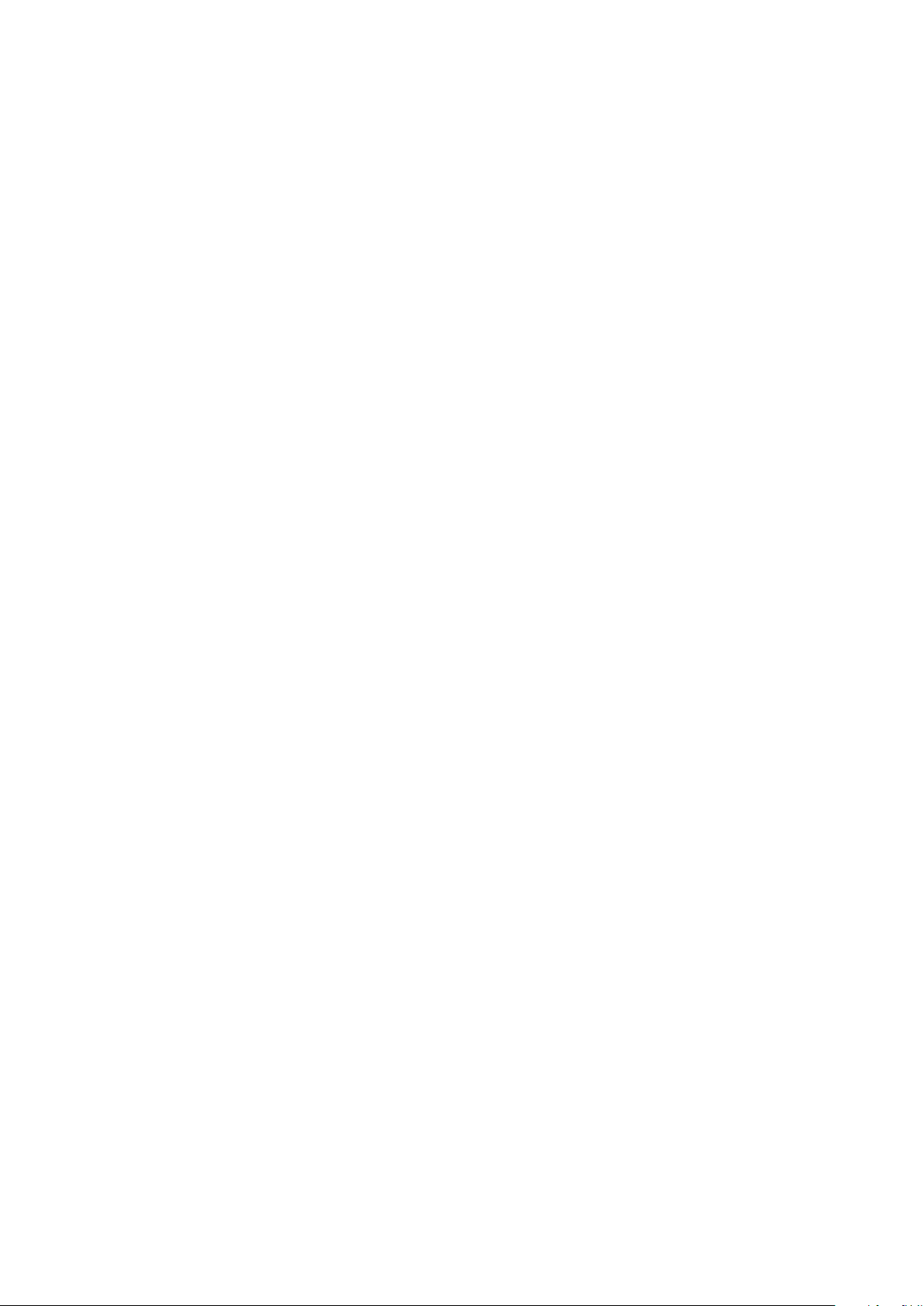
Installation och inställning
Ändra IP-adressen med CentreWare Internet Services
Så här ändrar du skrivarens IP-adress med CentreWare Internet Services:
1. Öppna en webbläsare på datorn, ange skrivarens IP-adress i adressfältet och tryck på Bekräfta
eller Retur.
Obs! Om du inte känner till skrivarens IP-adress finns information i Hitta skrivarens IP-adress på
sidan 23.
2. Klicka på länken Egenskaper.
Om länken Protocols (Protokoll) inte expanderas under Properties, rullar du till den länken och
expanderar den.
3. Klicka på TCP/IP.
4. I IPv4-delen av sidan gör du önskade ändringar. Om du exempelvis vill ändra hur skrivarens
IP-adress ska hämtas, väljer du en metod i listrutan Hämta IP-adress.
5. Rulla till slutet av sidan när du har ändrat adressuppgifterna och klicka på Spara ändringar.
Ändra IP-adressen med installationsprogrammet med USB
1. Från installationsskivan, klicka på Ställ in skrivare och installera programvara.
2. Välj Jag accepterar och klicka på Nästa när du kommer till licensavtalet.
3. Klicka på Trådlös i fönstret Välj anslutningsmetod.
4. Klicka på Sök efter nätverk i fönstret Välj trådlös anslutningsmetod.
5. Kontrollera att USB-kabeln sitter i ordentligt.
6. Välj ett nätverk och klicka på Nästa.
7. Ange lösenfrasen för det trådlösa nätverket och klicka på Nästa.
8. Klicka på Avancerat för att komma till fönstret Konfigurera skrivaren.
9. För fönstret IP-adressinställningar, ändra inställningarna efter behov och tryck på Nästa.
10. När du blir uppmanad, dra ut USB-kabeln från skrivaren och tryck på Nästa.
11. Välj din skrivare i skrivarlistan.
12. Avmarkera kryssrutorna för alternativ som inte önskas i fönstret för program och
dokumentation.
13. Klicka på Nästa.
14. Slutför installationen genom att klicka på Slutför.
Xerox
Användarhandbok
®
Phaser® 6022 skrivare 45
Page 46

Installation och inställning
• Återställa skrivaren .............................................................................................................................................................. 47
Konfigurera allmänna inställningar med CentreWare Internet Services
Det här avsnittet omfattar:
• Visa skrivarinformation ..................................................................................................................................................... 46
• Ställa in skrivarens grundinställningar ........................................................................................................................ 46
Allmänna inställningar iCentreWare Internet Services innebär att du kan göra skrivarinställningar på
skärmen via webbläsaren.
Visa skrivarinformation
1. Öppna en webbläsare på datorn, ange skrivarens IP-adress i adressfältet och tryck på Bekräfta
eller Retur.
2. I CentreWare Internet Services, klicka på Egenskaper.
3. Om du vill expandera menyn, klicka på plustecknet (+) i rutan Egenskaper för att komma till
mappen Allmänna inställningar.
4. Titta under Versionsinformation efter skrivarmodellens nummer, maskinnummer och den fasta
programvarans versionsnummer för operativsystemet.
5. Titta under Sidbeskrivningsspråk efter versionsnumret för vart och ett av de sidbeskrivningsspråk
som är installerat i skrivaren.
Ställa in skrivarens grundinställningar
På sidan Skrivarens grundinställningar visas uppgifter om skrivarmodellen samt produktkod eller
maskinnummer. Det finns också ett utrymme där skrivarens namn och plats kan anges samt namn
och e-postadress till aktuell kontaktperson.
1. Öppna en webbläsare på datorn, ange skrivarens IP-adress i adressfältet och tryck på Bekräfta
eller Retur.
2. I CentreWare Internet Services, klicka på Egenskaper.
3. Om du vill expandera menyn, klicka på plustecknet (+) i rutan Egenskaper för att komma till
mappen Allmänna inställningar.
4. Klicka på Skrivarens grundinställningar.
5. Ändra uppgifterna i fälten efter behov.
6. Klicka på Spara ändringar.
46 Xerox
Användarhandbok
®
Phaser® 6022 skrivare
Page 47

Installation och inställning
Återställa skrivaren
Det är snabbare att använda Återställning av programvara för att starta om skrivaren. Dessutom
använder du färre förbrukningsvaror än om du slår på och slår av skrivaren. Det kan ta upp till fem
minuter att starta om skrivaren. Under denna tid är inte CentreWare Internet Services tillgänglig.
1. Öppna en webbläsare på datorn, ange skrivarens IP-adress i adressfältet och tryck på Bekräfta
eller Retur.
2. I CentreWare Internet Services, klicka på Egenskaper.
3. Om du vill expandera menyn, klicka på plustecknet (+) i rutan Egenskaper för att komma till
mappen Allmänna inställningar.
4. På menyn Allmänna inställningar, klicka på Återställningar.
5. Om du vill återställa nätverksminnet och starta om skrivaren, gå till Återställ nätverksminne och
starta om skrivaren genom att klicka på Sätt på skrivaren.
6. Om du vill starta om skrivaren utan att återställa några av grundinställningarna, gå till Starta
om skrivaren genom att klicka på Sätt på skrivaren.
Xerox
Användarhandbok
®
Phaser® 6022 skrivare 47
Page 48

Installation och inställning
• Konfigurera systeminställningar ................................................................................................................................... 48
Konfigurera allmänna inställningar via kontrollpanelen
Det här avsnittet omfattar:
• Hämta information om skrivaren .................................................................................................................................. 48
Hämta information om skrivaren
1. Tryck på knappen Meny på skrivarens kontrollpanel.
Obs! Använd upp- och nedpilarna för att navigera i menyn.
2. Gå till Informationssidor.
3. Rulla igenom informationssidorna med hjälp av Uppil och Nedpil.
4. Skriv ut en viss informationssida genom att trycka på OK.
Konfigurera systeminställningar
Du kan använda menyn för många av skrivarens allmänna inställningar, t.ex. timer för
energisparläge, tidsinställningar och inställningar för varningsmeddelanden.
Öppna menyn Systeminställningar
1. Tryck på knappen Meny på skrivarens kontrollpanel.
Obs! Använd upp- och nedpilarna för att navigera i menyn.
2. Välj Admin-menyn med hjälp av uppilen och nedpilen och tryck på OK.
3. Gå till Systeminställning och tryck sedan på OK.
48 Xerox
Användarhandbok
®
Phaser® 6022 skrivare
Page 49

Installation och inställning
Inställning av energisparläge
Du kan ställa in hur länge skrivaren ska vara i klarläge innan den övergår till en lägre effekt.
Det finns två energisparlägen.
• Mode 1 (Low Power) (Läge 1 (Lågeffektläge)): Skrivaren växlar från klarläge till lågeffektläge
för att minska strömförbrukningen i vänteläge.
• Mode 2 (Sleep) (Läge 2 (Viloläge)): Skrivaren växlar från lågeffektläge till viloläge för att
minska strömförbrukningen ännu mer.
Ställa in timer för energisparläge:
1. Tryck på knappen Meny på skrivarens kontrollpanel.
Obs! Använd upp- och nedpilarna för att navigera i menyn.
2. Välj Admin-menyn med hjälp av uppilen och nedpilen och tryck på OK.
3. Gå till Systeminställning och tryck sedan på OK.
4. Välj Timer energisparläge och tryck på OK.
5. Välj inställningar med pilknapparna och tryck på OK.
6. Återgå till föregående meny genom att trycka två gånger på Vänsterpil.
Konfigurera säkerhetsinställningar
1. Tryck på knappen Meny på skrivarens kontrollpanel.
Obs! Använd upp- och nedpilarna för att navigera i menyn.
2. Välj Admin-menyn med hjälp av uppilen och nedpilen och tryck på OK.
3. Gå till Skyddade inställningar och tryck på OK.
4. Så här begränsar du tillträdet till kontrollpanelens menyer:
a. Gå till Panellås och tryck på OK.
b. Välj Ange panellås och tryck på Aktivera.
c. Skriv en fyrsiffrig kod och bekräfta den.
5. Tillåt hämtning av uppdateringar av fast programvara genom att gå till Hämta programvara,
välja Aktivera och trycka på OK.
6. Om du vill välja den nätverksinformation som visas på skrivarens kontrollpanel, gå till Visa
nätverksinfo och tryck på OK.
a. IP-adress: Du kan använda detta alternativ för att kontrollera skrivarens IP-adress.
b. Värdnamn: Du kan använda detta alternativ för att kontrollera skrivarens värdnamn.
c. Dölj information: IP-adressen och värdnamnet visas inte på kontrollpanelen.
Ange måttenheter
1. Tryck på knappen Meny på skrivarens kontrollpanel.
Obs! Använd upp- och nedpilarna för att navigera i menyn.
2. Välj Admin-menyn med hjälp av uppilen och nedpilen och tryck på OK.
3. Gå till Systeminställning och tryck sedan på OK.
4. Gå till mm/tum och tryck på OK.
5. Välj inställningar med pilknapparna och tryck på OK.
Xerox
Användarhandbok
®
Phaser® 6022 skrivare 49
Page 50

Installation och inställning
Konfigurera varningsmeddelande om låg färgpulvernivå
Du kan konfigurera skrivaren så att det visas en varning när färgpulvernivån är låg.
1. Tryck på knappen Meny på skrivarens kontrollpanel.
Obs! Använd upp- och nedpilarna för att navigera i menyn.
2. Välj Admin-menyn med hjälp av uppilen och nedpilen och tryck på OK.
3. Gå till Systeminställning och tryck sedan på OK.
4. Gå till Varningsmeddelande om låg färgpulvernivå och tryck på OK.
5. Välj inställningar med pilknapparna och tryck på OK.
Konfigurera tidsgräns för kontrollpanel
Du kan använda Autoåterställning för att ange fördröjningen innan kontrollpanelen släcks.
1. Tryck på knappen Meny på skrivarens kontrollpanel.
Obs! Använd upp- och nedpilarna för att navigera i menyn.
2. Välj Admin-menyn med hjälp av uppilen och nedpilen och tryck på OK.
3. Gå till Systeminställning och tryck sedan på OK.
4. Gå till Autoåterställning och tryck på OK.
5. Välj inställningar med pilknapparna och tryck på OK.
Konfigurera tidsgräns för fel
Med Feltidsgränsen överskriden kan du ange hur länge skrivaren ska vänta innan en utskrift avbryts
efter att ha stoppats på ett onormalt sätt.
1. Tryck på knappen Meny på skrivarens kontrollpanel.
Obs! Använd upp- och nedpilarna för att navigera i menyn.
2. Välj Admin-menyn med hjälp av uppilen och nedpilen och tryck på OK.
3. Gå till Systeminställning och tryck sedan på OK.
4. Gå till Feltidsgränsen överskriden och tryck på OK.
5. Välj inställningar med pilknapparna och tryck på OK.
Konfigurera tidsgräns för jobb
Med Tidsgräns för jobb kan du ange hur länge skrivaren ska vänta på data från datorn.
1. Tryck på knappen Meny på skrivarens kontrollpanel.
Obs! Använd upp- och nedpilarna för att navigera i menyn.
2. Välj Admin-menyn med hjälp av uppilen och nedpilen och tryck på OK.
3. Gå till Systeminställning och tryck sedan på OK.
4. Gå till Tidsgräns för jobb och tryck på OK.
5. Välj inställningar med pilknapparna och tryck på OK.
50 Xerox
Användarhandbok
®
Phaser® 6022 skrivare
Page 51

Installation och inställning
• Hantera intyg ......................................................................................................................................................................... 55
Konfigurera säkerhetsinställningar med CentreWare Internet Services
Det här avsnittet omfattar:
• Öppna menyn Säkerhet .................................................................................................................................................... 51
• Konfigurera de administrativa säkerhetsinställningarna ................................................................................... 51
• Konfigurera IPsec-inställningar ...................................................................................................................................... 52
• Konfigurera listan över värdåtkomst ........................................................................................................................... 52
• Konfigurera SSL-inställningar ......................................................................................................................................... 54
Konfigurera med hjälp av säkerhetsinställningarna de administrativa inställningarna,
behörighetskontrollen, användaråtkomst och användarprivilegier samt åtkomst till tjänst.
Obs! Mer information finns i hjälpen i CentreWare Internet Services.
Öppna menyn Säkerhet
1. Öppna en webbläsare på datorn, ange skrivarens IP-adress i adressfältet och tryck på Bekräfta
eller Retur.
2. I CentreWare Internet Services, klicka på Egenskaper.
3. Expandera menyn i rutan Egenskaper: klicka på plus-symbolen (+) intill mappen Säkerhet.
Konfigurera de administrativa säkerhetsinställningarna
1. Öppna en webbläsare på datorn, ange skrivarens IP-adress i adressfältet och tryck på Bekräfta
eller Retur.
2. I CentreWare Internet Services, klicka på Egenskaper.
3. Expandera menyn i rutan Egenskaper: klicka på plus-symbolen (+) intill mappen Säkerhet.
4. Klicka på Administrativa säkerhetsinställningar.
5. Aktivera administratörs behörigheter genom att välja Aktivera administratörsläge.
6. Ange användarnamn och lösenord och bekräfta sedan lösenordet.
7. Ange det grundinställda användarnamnet och lösenordet genom att lämna fälten tomma och
klicka på OK.
8. För Åtkomst nekad på grund av att administratörens behörighet inte kunde bekräftas, ange det
antal inloggningsförsök som ska tillåtas innan användaren spärras.
9. Klicka på Spara ändringar.
Xerox
Användarhandbok
®
Phaser® 6022 skrivare 51
Page 52

Installation och inställning
Konfigurera IPsec-inställningar
IPsec är en uppsättning protokoll som använder autentisering eller kryptering för alla IP-paket i en
dataström för att skydda IP-kommunikationen. IPsec inkluderar även protokoll för kryptografiska
nycklar och kan användas som en del av företagets övergripande säkerhetspolicy.
Så här ställer du in IPsec-hjälpen:
1. Öppna en webbläsare på datorn, ange skrivarens IP-adress i adressfältet och tryck på Bekräfta
eller Retur.
2. I CentreWare Internet Services, klicka på Egenskaper.
3. Expandera menyn i rutan Egenskaper: klicka på plus-symbolen (+) intill mappen Säkerhet.
4. Klicka på IPsec.
5. Om du vill använda IPsec-protokollet, välj Aktiverad intill Protokoll.
6. Ange intill Delad nyckel värdet på den delade nyckeln; högst 255 tecken lång.
7. Ange intill Bekräfta delad nyckel värdet på den delade nyckeln en gång till.
8. Om du vill ange livslängden på den skyddade kopplingen anger du ett tal intill IKE SA-livslängd.
Tillåtet intervall är 5-28800 minuter.
9. Om du vill ange den maximala tid som en skyddad koppling får vara kopplad utan aktivitet,
anger du ett tal intill IPsec SA-livslängd. Tillåtet intervall är 5-2880 minuter.
10. Ange nivån på den kryptografiska styrkan genom att intill DH-grupp välja G1 för låg och G2 för
stark.
11. Om du vill aktivera PFS (Perfect Forward Security) väljer du Aktiverad intill PFS.
12. Ange under Ange destinationens IPv4-adress IP-adressen och portnumret som X.X. X.X/P.
X är ett tal 0–255.
13. Ange under Ange destinationens IPv6-adress IP-adressen och portnumret exakt som de visas för
destinationsservern.
14. Om du ska ange hur skrivaren ska hantera data från icke-IPsec-enheter, välj ett alternativ intill
Kommunicera med icke-IP-sec-enhet:
− Förbigå anger att skrivaren ska förbigå IPsec-säkerhetsprotokollet och använda data.
− Förkasta anger att skrivaren ska förkasta data utan att använda dem.
15. Klicka på Spara ändringar.
Konfigurera listan över värdåtkomst
Värdåtkomstlistan styr åtkomsten till skrivaren via LPR eller port 9100. Du kan ange upp till fem
kombinationer av IP-adress och mask och välja att avvisa, godkänna eller inaktiva filtrering av varje
IP-adress. Du kan ange en specifik IP-adress och adressmask eller ange intervall med flera adresser
och adressmasker. Om du inte anger någon IP-adress och adressmask i värdåtkomstlistan sker ingen
begränsning av åtkomsten till skrivaren.
Du kan tillåta utskrift endast från en viss IP-adress. Åtkomstlistan ser ut som följande tabell:
Åtkomstlista IP-adress Adressmask Åtgärd
1 192.168.200.10 255.255.255.255 Godkänna
52 Xerox
Användarhandbok
®
Phaser® 6022 skrivare
Page 53

Installation och inställning
Du kan neka en viss IP-adress men tillåta utskrift från alla andra adresser. Åtkomstlistan ser ut som
följande tabell:
Åtkomstlista IP-adress Adressmask Åtgärd
1 192.168.200.10 255.255.255.255 Avvisa
2 0.0.0.0 0.0.0.0 Godkänna
Den första raden i åtkomstlistan har högst prioritet. Om du skapar en lista med flera rader ska det
minsta intervallet anges först. Den första raden ska vara mest specifik och den sista raden mest
generell.
Du kan t.ex. ange värdåtkomstlistan för att göra följande:
• Godkänna utskrift från ett visst nätverk.
• Avvisa utskrift från en viss nätverksmask i det nätverket.
• Godkänna utskrift från en viss IP-adress i den nätverksmasken
I det här exemplet skulle åtkomstlistan se ut som följande tabell:
Åtkomstlista IP-adress Adressmask Åtgärd
1 192.168.200.10 255.255.255.255 Godkänna
2 192.168.200.0 255.255.255.0 Avvisa
3 192.168.0.0 255.255.0.0 Godkänna
Så här konfigurerar du listan över värdåtkomst:
1. Öppna en webbläsare på datorn, ange skrivarens IP-adress i adressfältet och tryck på Bekräfta
eller Retur.
2. I CentreWare Internet Services, klicka på Egenskaper.
3. Expandera menyn i rutan Egenskaper: klicka på plus-symbolen (+) intill mappen Säkerhet.
4. Klicka på Värdåtkomstlista.
5. Ange värddatorns IP-adress som X.X i fältet IP-Adress. X.X, där X är ett tal 0–255. Till exempel
192.168.200.10.
6. Ange nätverksmasken som X.X i fältet Adressmask. X.X, där X är ett tal 0–255. Till exempel
255.255.255.255.
7. Under Åtgärd, för den åtgärd som värddatorn ska vidta med IP-adressen:
− Av anger att denna rad i åtkomstlistan är inaktiv. Med den här inställningen kan du ange en
viss IP-adress eller ett IP-adressintervall innan du genomför åtgärden Godkänn eller Avvisa.
− Godta anger att den angivna IP-adressen eller IP-adressintervallet ska ha åtkomst till
skrivaren.
− Avslå anger att den angivna IP-adressen eller IP-adressintervallet inte ska ha åtkomst till
skrivaren.
8. Klicka på Spara ändringar.
Xerox
®
Phaser® 6022 skrivare 53
Användarhandbok
Page 54

Installation och inställning
Konfigurera SSL-inställningar
1. Öppna en webbläsare på datorn, ange skrivarens IP-adress i adressfältet och tryck på Bekräfta
eller Retur.
2. I CentreWare Internet Services, klicka på Egenskaper.
3. Expandera menyn i rutan Egenskaper: klicka på plus-symbolen (+) intill mappen Säkerhet.
4. Klicka på SSL/TLS serverkommunikation.
5. Aktivera SSL genom att välja Aktiverad.
6. Klicka på Skapa nytt intyg för att konfigurera skrivaren för att skapa ett digitalt signerat intyg.
7. När du ska välja DKIM-signaturtyp, välj RSA/SHA-256 eller RSA/SHA-1 för Metod för publik
nyckel.
8. När du ska välja storlek på nyckeln, välj antal bitar under Storlek på publik nyckel.
9. Skriv ett nummer för Giltighet för att ställa in antalet dagar som intyget ska vara giltigt.
10. Justera uppgifterna för det nya digitala intyget efter behov och klicka på Generera intyg.
11. Starta om skrivaren för att de nya inställningarna ska börja gälla.
Obs! När du har genererat ett signerat intyg visas Intygshantering i menyn Säkerhet.
54 Xerox
Användarhandbok
®
Phaser® 6022 skrivare
Page 55

Installation och inställning
• Översikt över hur man skapar digitala certifikat ..................................................................................................... 55
Hantera intyg
Det här avsnittet omfattar:
• Om säkerhetsintyg ............................................................................................................................................................... 55
Om säkerhetsintyg
Ett digitalt intyg är en fil som innehåller data som används för att kontrollera identiteten på klienten
eller servern i en krypterad nätverkstransaktion. Intyget innehåller även en publik nyckel som
används för att skapa och verifiera digitala signaturer. En enhet identifierar sig för en annan genom
att tillhandahålla ett intyg som är betrott av den andra enheten. Alternativt kan enheten
tillhandahålla ett intyg som signerats av en betrodd tredje part och en digital signatur som
identifierar intygets ägare.
Ett digitalt intyg innehåller följande data:
• Information om ägaren av intyget
• Intygets serienummer och förfallodatum
• En publik nyckel
• En beskrivning av hur intyget och den publika nyckeln kan användas
Skrivaren stöder två typer av intyg.
• Enhetsintyg: Detta intyg har en privat nyckel och angett syfte som tillåter att det används för
identifiering.
• Betrott intyg: Ett egensignerat intyg är ett intyg från en enhet som bekräftar sin identitet för
andra enheter som ansluter till den.
Obs! Den här skrivaren stöder inte intyg från betrodda intygsutgivare (CA-intyg).
För att skrivaren ska kunna kommunicera med andra enheter via en säker anslutning måste särskilda
intyg installeras på båda enheterna.
Översikt över hur man skapar digitala certifikat
Följande steg är en översikt över hur man skapar och använder digitala intyg.
1. Aktivera HTTPS-kommunikation.
2. Importera och skapa digitala intyg.
a. Importera de digitala intygen.
b. Konfigurera syftet med det digitala intyget.
c. Bekräfta syftet med det digitala intyget.
3. Konfigurera säkerhetsfunktionerna.
Xerox
Användarhandbok
®
Phaser® 6022 skrivare 55
Page 56

Installation och inställning
Aktivera HTTPS-kommunikation
1. Öppna en webbläsare på datorn, ange skrivarens IP-adress i adressfältet och tryck på Bekräfta
eller Retur.
2. Klicka på Egenskaper.
3. Välj Säkerhet > SSL/TSL-kommunikation.
4. Klicka på Skapa nytt intyg för att konfigurera skrivaren för att skapa ett digitalt signerat intyg.
5. När du ska välja DKIM-signaturtyp, välj RSA/SHA-256 eller RSA/SHA-1 för Metod för publik
nyckel.
6. När du ska välja storlek på nyckeln, välj antal bitar under Storlek på publik nyckel.
7. Ange som utfärdare namnet på den organisation som utfärdar intyget.
8. Skriv ett nummer för Giltighet för att ställa in antalet dagar som intyget ska vara giltigt.
9. Justera uppgifterna för det nya digitala intyget efter behov och klicka på Generera intyg.
10. Starta om skrivaren för att de nya inställningarna ska börja gälla.
Obs! När du har genererat ett signerat intyg visas Intygshantering i menyn Säkerhet.
11. Ange skrivarens IP-adress i adressfältet och tryck på Bekräfta eller Retur.
12. Visa SSL-sidan genom att välja Egenskaper > Säkerhet > SSL/TSL-kommunikation.
13. Se till att Aktiverat SSL har valts.
Visa syftet med det digitala intyget
1. Öppna en webbläsare på datorn, ange skrivarens IP-adress i adressfältet och tryck på Bekräfta
eller Retur.
2. I CentreWare Internet Services, klicka på Egenskaper.
3. Expandera menyn i rutan Egenskaper: klicka på plus-symbolen (+) intill mappen Säkerhet.
4. Klicka på Egenskaper.
I navigationsrutan, bläddra fram till Säkerhet och välj Intygshantering.
Ta bort ett digitalt certifikat
1. Öppna en webbläsare på datorn, ange skrivarens IP-adress i adressfältet och tryck på Bekräfta
eller Retur.
2. Klicka på Egenskaper.
3. I navigationsrutan, klicka på Säkerhet > SSL/TLS-serverkommunikation och sedan på Ta bort
alla intyg.
4. Klicka på Ta bort för att bekräfta.
56 Xerox
Användarhandbok
®
Phaser® 6022 skrivare
Page 57

• Skriva ut på specialpapper ............................................................................................................................................... 65
4
Papper och material
Det här kapitlet innehåller:
• Papper som stöds ................................................................................................................................................................. 58
• Lägga i papper ...................................................................................................................................................................... 61
®
Xerox
Användarhandbok
Phaser® 6022 skrivare 57
Page 58

Papper och material
• Anpassade standardformat som stöds ....................................................................................................................... 60
Papper som stöds
Det här avsnittet omfattar:
• Beställa papper ..................................................................................................................................................................... 58
• Allmänna riktlinjer för att lägga i papper .................................................................................................................. 58
• Papper som kan skada skrivaren ................................................................................................................................... 59
• Anvisningar för pappersförvaring ................................................................................................................................. 59
• Papperstyper och vikter som stöds ............................................................................................................................... 60
• Standardformat som stöds .............................................................................................................................................. 60
Skrivaren har konstruerats för att kunna användas med olika typer av papper och andra material. Följ
anvisningarna i det här avsnittet, så får du bästa möjliga utskriftskvalitet samtidigt som du undviker
papperskvadd.
Bäst resultat får du om du använder papper och material från Xerox som rekommenderas för
skrivaren.
Beställa papper
Om du vill beställa papper eller annat material kan du kontakta en lokal återförsäljare eller besöka
www.xerox.com/office/6022supplies.
Allmänna riktlinjer för att lägga i papper
• Lägg inte i för mycket i magasinen. Lägg inte i papper ovanför magasinets maxstreck.
• Ändra styrskenorna så att de passar pappersformatet.
• Bläddra igenom papperet innan det läggs i magasinet.
• Om det ofta inträffar papperskvaddar bör du använda papper eller annat godkänt material från
en ny förpackning.
• Skriv inte ut på etikettark där etiketter har tagits bort.
• Använd endast papperskuvert. Skriv ut kuvert endast enkelsidigt.
58 Xerox
Användarhandbok
®
Phaser® 6022 skrivare
Page 59

Papper och material
Papper som kan skada skrivaren
Vissa papper och andra materialtyper kan emellertid orsaka dålig kvalitet, fler papperskvaddar eller
skador på skrivaren. Använd inte följande:
• Skrovligt eller poröst papper.
• Papper för bläckstråleskrivare
• Glättat eller bestruket papper ej avsett för laserskrivare
• Fotokopierat papper
• Papper som har vikts eller skrynklats
• Papper med utstansningar eller perforeringar
• Häftat papper
• Fönsterkuvert eller kuvert med metallklämmor, kantlimning eller självhäftande remsa med
skyddspapper
• Vadderade kuvert
• Plastmaterial
VARNING! Xerox granti, serviceavtal eller Xerox Total Satisfaction Guarantee (Garanti för fullständig
belåtenhet) omfattar inte skador som orsakats av otillåtet papper eller annat specialmaterial. Xerox
Total Satisfaction Guarantee (Garanti för fullständig belåtenhet) finns i USA och Kanada. Täckning
kan variera utanför dessa områden. Kontakta din lokala representant om du vill ha mer information.
Anvisningar för pappersförvaring
Förvara dina papper och annat material på rätt sätt för bästa utskriftskvalitet.
• Förvara papperet mörkt, svalt och relativt torrt. De flesta pappersvaror tar lätt skada av
ultraviolett ljus och synligt ljus. Ultraviolett ljus som avges från solen och lysrör, är särskilt skadlig
för papper.
• Minska exponeringen av papper för starkt ljus under långa perioder.
• Behåll konstant temperatur och relativ luftfuktighet.
• Undvik att lagra papper i vindsutrymmen, kök, garage eller källare. Sådana utrymmen kan lätt
bli fuktiga.
• Papper ska förvaras liggande på pallar eller hyllor, i kartonger eller skåp.
• Undvik mat och dryck i närheten av den plats där papper förvaras eller hanteras.
• Öppna inte förslutna pappersförpackningar förrän de ska läggas i skrivaren. Låt papperet ligga
kvar i originalförpackningen. Pappersomslaget skyddar papperet från att torka ut eller absorbera
fukt.
• Vissa specialmaterial är förpackade i återförslutningsbara plastpåsar. Förvara materialet i
plastpåsen tills det ska användas. Förvara oanvänt material i återförsluten påse.
Xerox
Användarhandbok
®
Phaser® 6022 skrivare 59
Page 60

Papper och material
x
Papperstyper och vikter som stöds
Papperstyp Vikt
Vanligt
Vanligt påfyllt
Brevhuvud
Hålat
Färgade
Kraftigt 60–90 g/m²
Tunt 60–80 g/m²
Obs! Grundinställningen är Kraftigt. Mer
information om hur du ändrar papperstyp finns
i Justera papperstyp på sidan 84.
Återvunnet 60–105 g/m²
Bond, kraftigt vanligt 91–105 g/m²
Tunn kartong
106–163 g/m²
Tunn kartong påfyllt
Tunn glättad kartong
Tunn glättad kartong påfyllt
Etiketter
Kuvert
Standardformat som stöds
Europeiska standardformat Nordamerikanska standardformat
A4 (210 x 297 mm, 8,3 x 11,7 tum)
B5 (176 x 250 mm, 6,9 x 9,8 tum)
A5 (148 x 210 mm, 5,8 x 8,3 tum)
C5-kuvert (162 x 229 mm, 6,4 x 9 tum)
DL-kuvert (110 x 220 mm,
4.33
8,66 tum)
Legal (216 x 356 mm, 8,5 x 14 tum)
Folio (216 x 330 mm, 8,5 x 12 tum)
Letter (216 x 279 mm, 8,5 x 11 tum)
Executive (184 x 267 mm, 7,25 x 10,5 tum)
Monarch-kuvert (98 x 190 mm,
3,9 x 7,5 tum)
Kuvert nr. 10 (241 x 105 mm, 4,1 x 9,5 tum)
Anpassade standardformat som stöds
Du kan använda anpassade pappersformat med följande mått i skrivaren:
• Bredd: 76,2–215,9 mm (3–8,5 tum)
• Längd: 127–355,6 mm (5–14 tum)
60 Xerox
Användarhandbok
®
Phaser® 6022 skrivare
Page 61

Papper och material
• Konfigurera pappersmagasinet för Legal och A4 .................................................................................................. 63
Lägga i papper
Det här avsnittet omfattar:
• Lägga i papper i huvudmagasinet ................................................................................................................................ 61
Lägga i papper i huvudmagasinet
1. Ta ut magasinet ur skrivaren.
a. Dra ut magasinet så långt det går.
b. Lyft främre delen av magasinet något och dra ut det.
2. Justera pappersstöden för längd och bredd enligt bilden.
3. Böj arken fram och tillbaka och bläddra igenom dem. Stöt sedan bunten jämn mot en plan yta.
På så sätt särar du pappersark som har fastnat i varandra och minskar därmed risken för
papperskvadd.
Xerox
Användarhandbok
®
Phaser® 6022 skrivare 61
Page 62

Papper och material
4. Fyll på papper i magasinet med utskriftssidan vänd uppåt och justera längd- och breddstöden
enligt papperet.
− Fyll på hålat papper med hålen åt vänster.
− För utskrift av brevhuvud, lägg i papper med utskriftssidan uppåt och den övre kanten riktad
in i skrivaren.
Obs! Fyll inte på papper ovanför maxstrecket. Om du lägger i för mycket i magasinet kan det
inträffa stopp.
5. Skjut in magasinet i skrivaren igen.
6. Skjut in magasinet så långt det går.
Obs!
• Om det inte går ända in, se till att papperslyften längst bak har tryckts ned till spärrat läge.
• Om magasinet har förlängts till formatet Legal, kommer det att skjuta ut något när det
placeras i skrivaren.
62 Xerox
Användarhandbok
®
Phaser® 6022 skrivare
Page 63

Papper och material
7. Om du på kontrollpanelen blir ombedd att göra det, bekräfta uppgifterna om papperets format
och typ på skärmen.
a. Kontrollera att pappersformatet på skrivarens kontrollpanel matchar papperet i magasinet.
Tryck på OK om de stämmer.
b. Om pappersstorleken som visas inte matchar papperet i magasinet går du till rätt
pappersstorlek och trycker på OK.
8. Kontrollera eller ange format och typ för papperet.
a. Tryck på knappen Meny på skrivarens kontrollpanel.
b. Gå till Magasininställningar och tryck på OK.
c. Gå till önskat magasin och tryck på OK.
d. Gå till Magasinläge och tryck på OK.
e. Gå till Panel vald och tryck på OK.
f. Återgå till föregående meny genom att trycka två gånger på Vänsterpil.
g. Gå till Pappersformat och tryck på OK.
h. Välj inställningar med pilknapparna och tryck på OK.
i. Återgå till föregående meny genom att trycka två gånger på Vänsterpil.
j. Gå till Papperstyp och tryck sedan på OK.
Konfigurera pappersmagasinet för Legal och A4
Du kan justera längden för pappersmagasinet så att det passar formaten A4/Letter och Legal (8,5 x
14"). Med inställningen Legal sticker magasinet ut framtill på skrivaren.
Ändra pappersmagasinets längd så att den motsvarar papperslängden
1. Ta bort allt papper från magasinet.
2. Om du vill ta ut magasinet ur skrivaren, dra det utåt så långt det går, lyft den främre änden en
aning och dra sedan ut det.
3. Om du vill förlänga magasinet, håll i dess bakre del med ena handen. Tryck med andra handen
på spärren i den främre delen av magasinet och dra isär ändarna tills de klickar på plats.
Xerox
Användarhandbok
®
Phaser® 6022 skrivare 63
Page 64

Papper och material
4. Om du vill förkorta magasinet, håll i dess bakre del med ena handen. Tryck med den andra
handen in frigöringsspärren på magasinets framsida och tryck in ändarna så att de hakar fast.
5. Skydda papperet genom att placera pappersluckan på den förlängda delen av
pappersmagasinet
6. Lägg i papper i magasinet innan du sätter tillbaka det i skrivaren.
64 Xerox
Användarhandbok
®
Phaser® 6022 skrivare
Page 65

Papper och material
• Skriva ut på glättad kartong ........................................................................................................................................... 67
www.xerox.com/europaper Recommended Media List (Rekommenderad materiallista) (Europa)
Skriva ut på specialpapper
Det här avsnittet omfattar:
• Kuvert ........................................................................................................................................................................................ 65
• Etiketter .................................................................................................................................................................................... 66
Om du vill beställa papper eller annat material kan du kontakta en lokal återförsäljare eller besöka
www.xerox.com/office/6022supplies.
Se även:
www.xerox.com/paper Recommended Media List (Rekommenderad materiallista) (USA)
Kuvert
Du kan skriva ut kuvert med pappersmagasinet.
Så här fyller du på kuvert i pappersmagasinet:
1. Ta ut magasinet ur skrivaren.
a. Dra ut magasinet så långt det går.
b. Lyft främre delen av magasinet något och dra ut det.
2. Skjut isär papperens styrskenor.
Xerox
Användarhandbok
®
Phaser® 6022 skrivare 65
Page 66

Papper och material
3. Gör något av följande:
− Lägg i kuvert av typen Nr. 10, DL eller Monarch med utskriftssidan uppåt, flikarna stängda
och vända nedåt, och fliksidan åt höger.
− Lägg i C5-kuvert med framsidan uppåt och flikarna uppvikta och vända bort från skrivaren.
Obs!
• Förhindra att kuvert av typen Nr. 10, DL, C5 eller Monarch blir skrynkliga genom att placera
dem i magasinet med framsidan uppåt, flikarna uppvikta och riktade bort från skrivaren.
• När du fyller på kuvert med långsidan först måste du kontrollera att liggande orientering har
valts i skrivardrivrutinen.
4. Ställ in styrskenorna så att de precis ligger an mot kuvertens kanter.
Etiketter
Kontrollera att etikettarken är vända med framsidan uppåt i pappersmagasinet.
Riktlinjer för utskrift av etiketter
• Använd etiketter som är avsedda för laserskrivare.
• Använd inte vinyletiketter.
• Mata inte ett etikettark genom skrivaren mer än en gång.
• Använd inte etiketter med torrlim.
• Skriv ut endast på ena sidan av etikettarket. Använd endast fullständiga ark med etiketter.
• Förvara oanvända etiketter i sin originalförpackning. Behåll etikettarken i originalförpackningen
tills de ska användas. Lägg tillbaka alla etikettark som inte används i originalförpackningen och
förslut den.
• Förvara inte etiketter i extremt torra eller fuktiga miljöer eller i extrem värme eller kyla. Om de
förvaras under extrema förhållanden kan det orsaka dålig utskriftskvalitet eller att de fastnar i
skrivaren.
66 Xerox
Användarhandbok
®
Phaser® 6022 skrivare
Page 67

Papper och material
• Byt ut lagret ofta. Om etiketterna lagras för länge under extrema förhållanden kan de skrynklas
och orsaka stopp i skrivaren.
• Välj Etiketter som papperstyp i drivrutinsprogrammet.
• Ta bort allt annat papper från magasinet innan du lägger i etiketter.
VARNING! Använd inte ark där vissa etiketter är skrynkliga eller redan har tagits bort. Det kan skada
skrivaren.
Skriva ut på glättad kartong
Du kan skriva ut på tunn glättad kartong på upp till 163 g/m².
• Öppna inte förslutna paket med glättad kartong förrän de ska läggas i skrivaren.
• Ha kvar glättad kartong i originalförpackningen och förvara oöppnade förpackningar i den
papplåda de levererades i tills de ska användas.
• Avlägsna allt annat papper i magasinet innan du lägger i glättad kartong.
• Lägg bara i så mycket glättad kartong som du tänker använda. Låt inte glättad kartong ligga
kvar i magasinet när utskriften är klar. Lägg tillbaka oanvänd kartong i originalförpackningen
och stäng den.
• Byt ut lagret ofta. Om glättad kartong förvaras länge under extrema förhållanden, kan de bli
buktiga och orsaka stopp i skrivaren.
• I drivrutinsprogrammet väljer du önskad typ av glättad kartong eller väljer det magasin som
innehåller önskat papper.
Optimera utskrifter av glättad kartong genom att göra något av följande:
• Justera papperstypsinställningen. Mer information finns i Justera papperstyp på sidan 84.
• Justera bias-överföringsrullen. Mer information finns i Justera bias-överföringsrullen på sidan 84.
• Justera fixeringsenheten. Mer information finns i Justera fixeringsenheten på sidan 84.
Xerox
Användarhandbok
®
Phaser® 6022 skrivare 67
Page 68

Page 69

• Skriva ut på bägge sidor av papperet ......................................................................................................................... 76
5
Utskrift
Det här kapitlet innehåller:
• Välja utskriftsalternativ ..................................................................................................................................................... 70
• Macintosh utskriftsalternativ .......................................................................................................................................... 72
• Alternativ för mobil utskrift ............................................................................................................................................. 73
• Använda anpassade pappersformat ........................................................................................................................... 74
®
Xerox
Användarhandbok
Phaser® 6022 skrivare 69
Page 70

Utskrift
• Windows utskriftsalternativ ............................................................................................................................................. 70
Välja utskriftsalternativ
Det här avsnittet omfattar:
Inställningarna i skrivardrivrutinen åsidosätter inställningarna på skrivarens kontrollpanel när du
skriver ut med hjälp av drivrutinen på datorn.
Windows utskriftsalternativ
Ställa in grundinställda utskriftsalternativ för Windows
När du skriver ut från ett program använder skrivaren de inställningar för utskriftsjobb som har
angetts i fönstret Utskriftsinställningar. Du kan ange dina vanligaste utskriftsalternativ och spara
dem så att du inte behöver ändra dem varje gång du skriver ut.
Om du t.ex. vill skriva ut på båda sidorna av papperet anger du för de flesta jobb dubbelsidig utskrift i
Utskriftsinställningar.
Så här väljer du grundinställda utskriftsalternativ:
1. Gå till listan med skrivare på datorn:
− Windows Vista: Klicka på Start > Kontrollpanelen > Maskinvara och ljud > Skrivare.
− Windows Server 2003 och senare: Klicka på Start > Inställningar > Skrivare.
− Windows 7: Klicka på Start > Enheter och skrivare.
− Windows 8: Klicka på Kontrollpanelen > Enheter och skrivare.
Obs! Om ikonen för Kontrollpanelen inte visas på skrivbordet kan du högerklicka på skrivbordet
och välja Anpassa > Kontrollpanelens startsida > Enheter och skrivare.
2. Högerklicka på ikonen för skrivaren i listan och klicka på Utskriftsinställningar.
3. Klicka på en flik i fönstret Utskriftsinställningar, välj alternativ och klicka på OK för att spara.
Obs! Om du vill ha mer information om alternativen i Windows-skrivardrivrutinen kan du klicka
på Hjälp-knappen (?) i fönstret Utskriftsinställningar.
Välja utskriftsalternativ för enstaka jobb i Windows
Om du vill använda särskilda utskriftsalternativ för en viss utskrift ändrar du Utskriftsinställningar
innan du skickar utskriften till skrivaren. Om du t.ex. vill använda läget Förbättrad utskriftskvalitet när
du skriver ut ett visst dokument väljer du dessa Utskriftsinställningar innan du skriver ut jobbet.
1. Öppna dokumentet i programmet och gå till utskriftsinställningarna. I de flesta program klickar
du på Arkiv > Skriv ut eller trycker på CTRL+P för Macintosh.
2. Välj skrivare och klicka på Egenskaper eller Inställningar för att öppna fönstret
Utskriftsinställningar. Namnet på knappen kan variera beroende på program.
3. Öppna en flik i fönstret Utskriftsinställningar och välj alternativ.
4. Klicka på OK när du vill spara och stänga fönstret Utskriftsinställningar.
5. Klicka på Skriv ut för att skicka jobbet till skrivaren.
70 Xerox
Användarhandbok
®
Phaser® 6022 skrivare
Page 71

Välja grundinställningar för utskrift i Windows för en delad nätverksansluten skrivare
1. Gå till listan med skrivare på datorn:
− Windows XP SP3: Klicka på Start > Inställningar > Skrivare och fax.
− Windows Vista: Klicka på Start > Kontrollpanelen > Maskinvara och ljud > Skrivare.
− Windows Server 2003 och senare: Klicka på Start > Inställningar > Skrivare.
− Windows 7: Klicka på Start > Enheter och skrivare.
− Windows 8: Klicka på Kontrollpanelen > Enheter och skrivare.
Obs! Om ikonen för Kontrollpanelen inte visas på skrivbordet kan du högerklicka på skrivbordet
och välja Anpassa > Kontrollpanelens startsida > Enheter och skrivare.
2. Högerklicka på skrivardrivrutinens namn i mappen Skrivare och välj Egenskaper.
3. Klicka på fliken Avancerat i dialogrutan Egenskaper.
4. Klicka på Skrivarens grundinställningar på fliken Avancerat.
5. Välj önskade alternativ på drivrutinsflikarna och klicka på Verkställ.
6. Klicka på OK om du vill spara dina val.
Utskrift
Spara vanligt förekommande utskriftsalternativ i Windows
Du kan definiera och spara en uppsättning alternativ så att du kan använda dem i framtida
utskrifter.
Så här sparar du en uppsättning utskriftsalternativ:
1. När dokumentet är öppet i programmet klickar du på Arkiv > Skriv ut.
2. Öppna fönstret Utskriftsegenskaper genom att markera skrivaren och klicka på Egenskaper eller
Inställningar.
3. Klicka på flikarna i fönstret Utskriftsegenskaper och välj önskade inställningar.
4. Klicka på Sparade inställningar och Spara som i fönstret Utskriftsegenskaper.
5. Spara alternativen i listan Sparade inställningar genom att namnge inställningarna och klicka
på OK.
Xerox
Användarhandbok
®
Phaser® 6022 skrivare 71
Page 72

Utskrift
Macintosh utskriftsalternativ
Välja utskriftsalternativ för Macintosh
Om du vill använda specifika utskriftsalternativ ändrar du inställningarna innan du skickar utskriften
till skrivaren.
1. När dokumentet är öppet i programmet klickar du på Arkiv > Skriv ut.
2. Välj skrivare.
®
3. Välj Xerox
4. Välj önskade utskriftsalternativ i listrutorna.
5. Klicka på Skriv ut för att skicka jobbet till skrivaren.
Spara vanligt förekommande utskriftsalternativ i Macintosh
-funktioner på Exemplar och sidor-menyn.
Du kan definiera och spara en uppsättning alternativ så att du kan använda dem i framtida
utskrifter.
Så här sparar du en uppsättning utskriftsalternativ:
1. När dokumentet är öppet i programmet klickar du på Arkiv > Skriv ut.
2. Markera skrivaren i listan Skrivare.
3. Välj önskade utskriftsalternativ från listrutan i dialogrutan Skriv ut.
4. Klicka på Förinställningar > Spara som.
5. Namnge utskriftsalternativen och klicka på OK om du vill spara alternativen i listan
Förinställningar.
6. När du vill skriva ut med alternativen markerar du bara namnet i listan Förinställningar.
72 Xerox
Användarhandbok
®
Phaser® 6022 skrivare
Page 73

Utskrift
Alternativ för mobil utskrift
Den här skrivaren kan skriva ut från iOS- och Android-enheter.
Xerox® PrintBack
Med Xerox® PrintBack kan du skriva ut från iOS- och Android-baserade surfplattor och smartphones
till standardskrivaren som är installerad på datorn. PrintBack består av tre komponenter:
• Xerox
• Onlinetjänst: En webbaserad tjänst, t.ex. Dropbox eller en e-postleverantör, skickar jobben från
• Xerox
®
PrintBack-appen: Den är installerad på din mobila enhet och skickar utskriftsjobb till den
valda onlinetjänsten.
din mobila enhet till datorn.
®
PrintBack-agent: Den är installerad på datorn och tar emot utskriftsjobb från
onlinetjänsten samt skriver ut dem på standardskrivaren.
När du ska skriva ut måste datorn och standardskrivaren vara påslagna och redo att skriva ut.
Dokumenten lagras med onlinetjänsten om dokument skickas när datorn eller skrivaren inte är redo
eller inte anslutna. De hämtas och skrivs ut när datorn slås på och ansluts till nätverket igen.
Innan du börjar
Innan du börjar ska du konfigurera ett Dropbox- eller e-postkonto för lagring och utskrift av
dokument och sedan konfigurera Xerox
Obs! Xerox rekommenderar att du använder Dropbox med PrintBack.
• Gå till www.dropbox.com om du vill skapa ett Dropbox-konto.
• Om du vill skapa ett nytt e-postkonto kan du gå till en av följande e-postleverantörer och skapa
ett konto:
− Gmail
− Microsoft MSN
− Microsoft Hotmail
− Windows Live Mail
− Yahoo! Mail Plus
− AOL Mail
Obs! Om du väljer e-post rekommenderar Xerox att du använder ett separat eller särskilt e-postkonto
med PrintBack.
• Du kan hämta den senaste Xerox® PrintBack-agenten genom att gå till
www.xerox.com/downloadprintback.
Klicka på Dokumentation när du vill hämta installationshandledningen till Xerox
Agent för datorn och en användarhandbok för din mobila enhet.
®
Följ instruktionerna i Xerox
PrintBack Agent installationshandledningen när du ska installera
och ställa in agenten på datorn.
®
PrintBack-agent.
®
PrintBack
Xerox
®
Phaser® 6022 skrivare 73
Användarhandbok
Page 74

Utskrift
• Skriva ut på anpassade pappersformat ..................................................................................................................... 75
Använda anpassade pappersformat
Det här avsnittet omfattar:
• Definiera anpassade pappersformat .......................................................................................................................... 74
Xerox® Phaser® 6022 skrivare kan skriva ut på anpassade pappersformat som ligger inom de minoch maxformatgränser som skrivaren kan hantera.
Definiera anpassade pappersformat
Om du vill skriva ut på anpassade pappersformat måste du definiera deras längd och bredd i
skrivardrivrutinen och på skrivarens kontrollpanel. När du ställer in pappersformatet, se till att du
anger samma format som på papperet i magasinet. Om du ställer in fel storlek kan det inträffa ett
skrivarfel. Inställningarna i skrivardrivrutinen åsidosätter inställningarna på skrivarens kontrollpanel
när du skriver ut med hjälp av drivrutinen på datorn.
Definiera ett anpassat pappersformat för Windows
Du kan spara upp till 20 anpassade pappersformat i Windows skrivardrivrutin. Spara varje format
med ett unikt namn, så bibehålls måtten tills du ändrar dem.
1. Gå till listan med skrivare på datorn:
− Windows Vista: Klicka på Start > Kontrollpanelen > Maskinvara och ljud > Skrivare.
− Windows Server 2003 och senare: Klicka på Start > Inställningar > Skrivare.
− Windows 7: Klicka på Start > Enheter och skrivare.
− Windows 8: Klicka på Kontrollpanelen > Enheter och skrivare.
Obs! Om ikonen för Kontrollpanelen inte visas på skrivbordet kan du högerklicka på skrivbordet
och välja Anpassa > Kontrollpanelens startsida > Enheter och skrivare.
2. Högerklicka på en skrivare i fönstret Skrivare och fax och välj Egenskaper.
Obs!
• Windows 7: Högerklicka i fönstret Enheter och skrivare på skrivaren och välj
Skrivaregenskaper i mitten av listrutan.
• Windows 7 kräver administratörs konto för att du ska kunna välja egna inställningar i
skrivardrivrutinen.
3. Klicka på fliken Konfiguration i dialogrutan Egenskaper och sedan på Anpassat pappersformat.
4. Välj önskad måttenhet i dialogrutan Custom Paper Size Settings (Anpassade inställningar av
pappersformat).
5. Ange storleken på papperets kortsida och långsida i området Inställningar för anpassad storlek.
6. Markera kryssrutan Döp pappersformatet, skriv ett namn i dialogrutan Pappersnamn och klicka
sedan på OK.
7. I dialogrutan Egenskaper klickar du på OK.
Det anpassade formatet visas i listan Pappersformat i skrivardrivrutinens fönster Egenskaper.
74 Xerox
Användarhandbok
®
Phaser® 6022 skrivare
Page 75

Utskrift
Definiera ett anpassat pappersformat för Macintosh
1. I det program som du skriver ut från, väljer du Arkiv > Sidinställningar.
2. Välj skrivare i listrutan Format för.
3. Markera Hantera anpassade format i listrutan Pappersformat.
4. I fönstret Anpassade pappersformat klickar du på plus-knappen (+) när du ska lägga till den nya
anpassade storleken.
5. Ange höjd och bredd på det anpassade formatet.
6. Välj skrivare i listrutan Ej utskrivbart område.
7. Dubbelklicka på Utan namn och skriv ett namn på det nya anpassade formatet.
8. Stäng fönstret Anpassade pappersformat genom att klicka på OK.
9. Stäng fönstret Sidinställningar genom att klicka på OK.
Det nya anpassade formatet finns i listrutan Pappersformat i skrivardrivrutinen och i
Sidinställningar.
Obs! När du ska använda den anpassade pappersformatet väljer du Sidinställningar och väljer
önskat format i listrutan Pappersformat.
Skriva ut på anpassade pappersformat
Obs! Innan du skriver ut på ett anpassat pappersformat måste du definiera det via Anpassade
pappersformat i skrivarens egenskaper. Mer information finns i Definiera anpassade pappersformat
på sidan 74.
Skriva ut på papper med anpassat format med Windows
1. Lägg papperet med anpassat format i magasinet.
2. Klicka i programmet på Arkiv > Skriv ut och välj skrivare.
3. I dialogrutan Skriv ut klickar du på Egenskaper.
4. Välj önskat anpassat format i listrutan Pappersformat på fliken Papper/Utmatning.
Obs! Om du ska skriva ut på ett papper med avvikande format, måste du först definiera det i
skrivardrivrutinens egenskaper.
5. Välj papperstyp i listrutan Papperstyp.
6. Välj eventuella övriga alternativ och klicka på OK.
7. Starta utskriften genom att klicka på OK i dialogrutan Skriv ut.
Skriva ut på papper med anpassat format med Macintosh
1. Lägg i papperet med anpassad storlek. Mer information finns i Lägga i papper på sidan 61.
2. Klicka i programmet på Page Setup (Pappersinställning).
3. Välj det önskade anpassade formatet i listrutan Pappersformat.
4. Klicka på OK.
5. Klicka i programmet på Utskrift.
6. Klicka på OK.
Xerox
Användarhandbok
®
Phaser® 6022 skrivare 75
Page 76

Utskrift
• Ställa in dubbelsidig utskrift ............................................................................................................................................ 76
Skriva ut på bägge sidor av papperet
Det här avsnittet omfattar:
Xerox® Phaser® 6022 skrivare stöder manuell dubbelsidig utskrift. Du kan ställa in skrivaren för
utskrift på båda sidor av papperet.
Med Dubbelsidig utskrift anger du orienteringen av utskriften på sidan.
Du kan ange sidlayout för dubbelsidig utskrift som bestämmer hur de utskrivna sidorna ska vändas.
Dessa inställningar åsidosätter orienteringsinställningarna på programsidan.
Stående Liggande
Stående
Dubbelsidig utskrift
Stående
Dubbelsidig utskrift, vänd
vid kortsida
Liggande
Dubbelsidig utskrift
Liggande
Dubbelsidig utskrift, vänd
vid kortsida
Ställa in dubbelsidig utskrift
Så här ställer du in manuell dubbelsidig utskrift:
1. Välj på Arkiv-menyn Skriv ut.
2. Välj skrivare på listan Välj skrivare och klicka sedan på Egenskaper.
3. Gå till duplex-fönstret på Fliken Papper/Utmatning och välj Vänd vid långsida eller Vänd vid
kortsida.
4. Välj pappersformat och papperstyp som stämmer med det papper du använder.
5. Du stänger dialogrutan Utskriftsinställningar genom att klicka på OK.
6. Du startar utskriften genom att klicka påSkriv ut.
Obs! När du påbörjar manuell dubbelsidig utskrift, visas fönstret Inställning av manuell dubbelsidig
utskrift. Stäng inte det fönstret förrän den dubbelsidiga utskriften är klar. När fönstret har stängts,
kan det inte öppnas igen.
76 Xerox
®
Phaser® 6022 skrivare
Användarhandbok
Page 77

• Flytta skrivaren ...................................................................................................................................................................... 91
6
Underhåll
Det här kapitlet innehåller:
• Rengöra skrivaren ................................................................................................................................................................ 78
• Justerings- och underhållsprocedurer .......................................................................................................................... 83
• Beställa tillbehör ................................................................................................................................................................... 86
• Hantera skrivaren ................................................................................................................................................................. 89
®
Xerox
Användarhandbok
Phaser® 6022 skrivare 77
Page 78

Underhåll
• Rengöra skrivarens innandöme...................................................................................................................................... 79
Rengöra skrivaren
Det här avsnittet omfattar:
• Allmänna försiktighetsåtgärder ..................................................................................................................................... 78
• Rengöra skrivarens utsida ................................................................................................................................................ 79
Allmänna försiktighetsåtgärder
VARNING! Använd inte organiska eller starka kemiska lösningar eller rengöringsmedel i sprayform
när du rengör skrivaren. Häll inte vätskor i eller på ett område. Använd endast tillbehör och
rengöringsmaterial enligt anvisningarna i denna dokumentation.
VARNING! Förvara allt rengöringsmaterial utom räckhåll för barn.
VARNING! Använd inte rengöringsmedel i tryckbehållare på eller i skrivaren. Vissa tryckbehållare
innehåller explosiva lösningar som inte lämpar sig för bruk i eller på elektriska apparater. Bruk av
rengöringsmedel i tryckbehållare är förenat med brandfara och explosionsrisk.
VARNING! Ta inte bort kåpor och skydd som är fastsatta med skruvar. Komponenter bakom kåpor
och höljen är inte avsedda att underhållas och repareras av användaren. Underhåll inte den här
skrivaren på något annat sätt än vad som beskrivs i dokumentationen som medföljer skrivaren.
VARNING! Skrivarens inre delar kan vara heta. Var försiktig när dörrar och luckor är öppna.
• Placera inga föremål ovanpå skrivaren.
• Lämna aldrig skrivarens luckor och dörrar öppna under en längre tid, i synnerhet inte på ljusa
platser. Bildenheterna kan skadas vid exponering för ljus.
• Öppna inte luckor och dörrar vid utskrift.
• Luta inte skrivaren medan den används.
• Vidrör inte elektriska kontakter eller kugghjul. Skrivaren kan skadas och utskriftskvaliteten
försämras.
• Om du har tagit bort komponenter vid rengöring måste du sätta tillbaka dem innan du kopplar
in skrivaren.
78 Xerox
®
Phaser® 6022 skrivare
Användarhandbok
Page 79

Underhåll
Rengöra skrivarens utsida
Rengör skrivarens yttre en gång i månaden.
• Torka av pappersmagasinet, utmatningsfacket, kontrollpanelen och andra delar med en fuktig,
mjuk trasa.
• Torka av efter rengöringen med en torr, mjuk trasa.
• Om fläckarna är envisa kan du fukta trasan med lite milt rengöringsmedel och försiktigt torka
bort dem.
VARNING! Spruta inte rengöringsmedel direkt på skrivaren. Flytande rengöringsmedel kan komma in
i skrivaren genom öppningar och vålla problem. Använd aldrig andra rengöringsvätskor än vatten
eller ett milt rengöringsmedel.
Rengöra skrivarens innandöme
När du har rensat papperskvaddar eller bytt färgpulverkassett, bör du undersöka skrivarens
innandöme innan du stänger dess luckor och dörrar.
• Ta bort alla eventuellt kvarvarande pappersbitar och skräp. Närmare Information finns i Rensa
papperskvadd på sidan 99.
• Ta bort eventuellt damm eller fläckar med en torr, ren trasa.
VARNING! Vidrör aldrig ett område med etikett på eller i närheten av fixeringsenhetens värmerulle.
Du kan bränna dig. Om ett pappersark har lindats kring värmerullen, ska du inte försöka ta bort den
med detsamma. Stäng omedelbart av skrivaren och vänta i 20 minuter så att fixeringsenheten hinner
kallna. Försök ta bort kvadden när skrivaren har svalnat.
Rengöring av LED-linserna
Om utskrifterna har tomrum eller ljusa fläckar i en eller flera färger, rengör du LED-linserna enligt
anvisningarna nedan.
VARNING! Om du får färgpulver på kläderna bör du borsta bort det försiktigt. Om det finns kvar
färgpulver på dina kläder ska du använda kallt vatten, inte varmt, för att skölja av det. Om du får
färgpulver på huden bör du tvätta av det med kallt vatten och mild tvål. Om du får färgpulver i
ögonen bör du genast tvätta bort det med kallt vatten och kontakta en läkare.
1. Stäng av skrivaren.
2. Öppna sidoluckan.
Xerox
®
Phaser® 6022 skrivare 79
Användarhandbok
Page 80

Underhåll
3. Kläm ihop frigöringsmekanismen på färgpulverkassetten så som bilden visar.
4. Dra ut färgpulverkassetten.
Obs! Dra ut kassetten långsamt för att undvika att spilla färgpulver.
5. Ta ut de andra kassetterna på samma sätt.
6. Dra ut rengöringsstaven.
Obs! Du avlägsnar färgpulver och skräp från rengöringsstavens ovansida med en ren, luddfri
trasa.
7. Sätt i rengöringsstaven i hålet vid pilen mitt på den första kassettplatsen. Skjut in
rengöringsstaven så långt det går och dra sedan ut den igen.
80 Xerox
Användarhandbok
®
Phaser® 6022 skrivare
Page 81

Underhåll
8. Upprepa åtgärden för de andra tre hålen.
9. Sätt tillbaka rengöringsstaven på sin ursprungliga plats.
10. Passa in färgpulverkassetten i det bakre kassettutrymmet. Skjut in kassetten tills den klickar på
plats.
11. Byt de andra kassetterna på samma sätt.
12. Stäng sidoluckan.
Xerox
®
Phaser® 6022 skrivare 81
Användarhandbok
Page 82

Underhåll
Rengöra täthetssensorerna för färgpulver
Obs! Rengör färgtonerns täthetssensorer (CTD-sensorer) när en varning om CTD-sensorerna
visas på kontrollpanelen eller i skrivarstatusfönstret på PrintingScout.
1. Stäng av skrivaren.
2. Skjut spärren på den bakre luckan nedåt och öppna luckan genom att dra i den.
3. Rengör färgtonerns täthetssensorer med en torr bomullspinne.
4. Stänga den bakre luckan.
82 Xerox
Användarhandbok
®
Phaser® 6022 skrivare
Page 83

Underhåll
• Justera höjdinställningen ................................................................................................................................................. 85
Justerings- och underhållsprocedurer
Det här avsnittet omfattar:
• Färgregistrering .................................................................................................................................................................... 83
• Justera papperstyp .............................................................................................................................................................. 84
• Justera bias-överföringsrullen ......................................................................................................................................... 84
• Justera fixeringsenheten .................................................................................................................................................. 84
• Uppdatera bias-överföringsrullen ................................................................................................................................. 85
Färgregistrering
Färgregistreringen justeras automatiskt av skrivaren om du har aktiverat automatisk justering. Du
kan justera färgregistreringen manuellt när som helst när skrivaren inte används. Du måste justera
färgregistreringen varje gång skrivaren har flyttats. Justera färgregistreringen om du har
utskriftsproblem.
Ställa in automatisk färgregistrering
1. Tryck på knappen Meny på skrivarens kontrollpanel.
2. Välj Admin-menyn med hjälp av uppilen och nedpilen och tryck på OK.
3. Välj Underhållsmeny och tryck på OK.
4. Välj Autojustera reg och tryck sedan på OK.
5. Välj På och tryck sedan på OK.
6. Tryck på Tillbaka när du vill återgå till huvudskärmen.
Göra en automatisk justering av färgregistreringen
Automatisk justering av färgregistrering utförs varje gång en ny tonerkassett installeras. Du kan när
som helst göra den här justeringen efter behov.
Så här gör du en justering av den automatiska färgregistreringen:
1. Tryck på knappen Meny på skrivarens kontrollpanel.
2. Välj Admin-menyn med hjälp av uppilen och nedpilen och tryck på OK.
3. Välj Underhållsmeny och tryck på OK.
4. Gå till Justera färgregistrering och tryck på OK.
5. Välj Autojustera och tryck på OK.
6. När frågan Är du säker? visas, välj Ja med pilknapparna.
7. Starta kalibreringen genom att trycka på OK.
8. Tryck på Tillbaka när du vill återgå till huvudskärmen.
Xerox
Användarhandbok
®
Phaser® 6022 skrivare 83
Page 84

Underhåll
Justera papperstyp
Med Justera papperstyp kan du kompensera papperstjockleken för en viss papperstyp. Om utskriften
är för ljus, bör du ställa in utskriften på en kraftigare papperstyp. Om utskriften är fläckig, bör du
sänka inställningen.
Så här justerar du papperstypen:
1. Tryck på knappen Meny på skrivarens kontrollpanel.
2. Välj Admin-menyn med hjälp av uppilen och nedpilen och tryck på OK.
3. Välj Underhållsmeny och tryck på OK.
4. Välj Justera papperstyp och tryck sedan på OK.
5. Välj Vanligt eller Etikett och tryck på OK.
6. Välj Tunt eller Kraftigt och tryck sedan på OK.
7. Tryck på Tillbaka när du vill återgå till huvudskärmen.
Justera bias-överföringsrullen
Med Justera BTR anger du spänningen över bias-överföringsrullen (BTR) för utskrift på den valda
papperstypen. Om utskriften är för ljus, höjer du inställningen för det papper som du använder. Om
utskriften är fläckig, sänker du inställningen.
Så här justerar du bias-överföringsrullen:
1. Tryck på knappen Meny på skrivarens kontrollpanel.
2. Välj Admin-menyn med hjälp av uppilen och nedpilen och tryck på OK.
3. Välj Underhållsmeny och tryck på OK.
4. Välj Justera BTR och tryck sedan på OK.
5. Välj papperstyp för justering på uppknappen eller nedknappen och tryck på OK.
6. Öka eller minska inställningen genom att trycka på pilknapparna och sedan trycka på OK.
7. Upprepa proceduren för varje papperstyp som behöver justeras.
8. Tryck på Tillbaka när du vill återgå till huvudskärmen.
Justera fixeringsenheten
Med Justera fixeringsenheten ställer du in optimal utskriftskvalitet för många olika papperstyper. Om
färgpulvret på en utskrift smetar av sig eller kan gnidas av papperet, höjer du inställningen för det
papper du använder. Om färgpulvret är bubbligt eller fläckigt, sänker du inställningen.
Så här justerar du fixeringsenheten:
1. Tryck på knappen Meny på skrivarens kontrollpanel.
2. Välj Admin-menyn med hjälp av uppilen och nedpilen och tryck på OK.
3. Välj Underhållsmeny och tryck på OK.
4. Välj Justera fixeringsenhet och tryck på OK.
5. Välj papperstyp för justering på uppknappen eller nedknappen och tryck på OK.
6. Öka eller minska inställningen genom att trycka på pilknapparna och sedan trycka på OK.
7. Upprepa proceduren för varje papperstyp som behöver justeras.
8. Tryck på Tillbaka när du vill återgå till huvudskärmen.
84 Xerox
Användarhandbok
®
Phaser® 6022 skrivare
Page 85

Underhåll
Uppdatera bias-överföringsrullen
Du använder proceduren för att förnya BTR när du behöver minska pappersböjningen och förbättra
utmatningsfunktionen.
Så här uppdaterar du bias-överföringsrullen:
1. Tryck på knappen Meny på skrivarens kontrollpanel.
2. Välj Admin-menyn med hjälp av uppilen och nedpilen och tryck på OK.
3. Välj Underhållsmeny och tryck på OK.
4. Välj BTR-uppdatering och tryck sedan på OK.
5. Välj På och tryck sedan på OK.
6. Tryck på Tillbaka när du vill återgå till huvudskärmen.
Justera höjdinställningen
Justera höjdinställningen så att den stämmer med den plats där skrivaren är placerad. Om
höjdinställningen är fel, kan det uppstå problem med utskriftskvaliteten.
Så här ändrar du höjdinställningen:
1. Tryck på knappen Meny på skrivarens kontrollpanel.
2. Välj Admin-menyn med hjälp av uppilen och nedpilen och tryck på OK.
3. Välj Underhållsmeny och tryck på OK.
4. Välj Justera höjd och tryck sedan på OK.
5. Välj höjd för skrivarens plats med hjälp av pilknapparna och tryck på OK.
6. Tryck på Tillbaka när du vill återgå till huvudskärmen.
Xerox
Användarhandbok
®
Phaser® 6022 skrivare 85
Page 86

Underhåll
• Återvinna tillbehör ............................................................................................................................................................... 88
Beställa tillbehör
Det här avsnittet omfattar:
• Förbrukningsmaterial ......................................................................................................................................................... 86
• När det är dags att beställa tillbehör .......................................................................................................................... 86
• Färgpulverkassetter ............................................................................................................................................................. 87
Förbrukningsmaterial
Förbrukningsmaterial är skrivartillbehör som förbrukas då skrivaren används. Förbrukningsmaterial
för denna skrivare är de äkta Xerox
®
-färgpulverkassetterna (cyan, magenta, gul och svart).
Obs!
• Till allt förbrukningsmaterial medföljer installationsanvisningar.
• Installera enbart nya kassetter i skrivaren. Om en begagnad färgpulverkassett installeras, kan det
hända att visningen av mängden återstående färgpulver inte stämmer.
• För att säkerställa god utskriftskvalitet är färgpulverkassetten gjord för att sluta fungera i ett visst,
förbestämt läge.
VARNING! Om du använder annat färgpulver än äkta Xerox
skrivarens tillförlitlighet påverkas negativt. Xerox
®
-färgpulvret är det enda färgpulver som har
®
-färgpulver kan utskriftskvaliteten och
utvecklats och tillverkats under stränga kvalitetskontroller av Xerox för att användas i just den här
skrivaren.
När det är dags att beställa tillbehör
Ett varningsmeddelande visas på kontrollpanelen när förbrukningsmaterial behöver bytas ut. Se till
att du har nya tillbehör tillgängliga. Det är viktigt att du beställer förbrukningsmaterial när
meddelandet visas första gången, för att undvika avbrott i utskriftsarbetet. Ett felmeddelande visas
på kontrollpanelen när förbrukningsmaterial måste bytas ut.
Beställ förbrukningsmaterial från din lokala återförsäljare eller besök
www.xerox.com/office/6022supplies.
VARNING! Användning av förbrukningsvaror från andra tillverkare än Xerox är olämpligt. Xerox
garanti, serviceavtal och Total Satisfaction Guarantee (Garanti för fullständig belåtenhet) omfattar
inte skador, fel eller försämrade prestanda som orsakats av användning av tillbehör från andra än
Xerox, eller användning av förbrukningsvaror från Xerox som inte är avsedda för denna skrivare. Total
Satisfaction Guarantee (Garanti för fullständig belåtenhet) finns i USA och Kanada. Omfattningen
kan variera utanför dessa områden. Kontakta din lokala Xerox-representant om du vill ha mer
information.
86 Xerox
Användarhandbok
®
Phaser® 6022 skrivare
Page 87

Underhåll
• Rengöra framkallningsenheten ..................................................................................................................................... 88
Färgpulverkassetter
Det här avsnittet omfattar:
• Allmänna försiktighetsåtgärder ..................................................................................................................................... 87
• Byta en färgpulverkassett ................................................................................................................................................ 87
• Uppdatera tonern ................................................................................................................................................................ 88
Allmänna försiktighetsåtgärder
VARNING!
• När du byter färgpulverkassett, var noga med att inte spilla färgpulver. Om du ändå råka spilla
färgpulver, undvik kontakt med kläder, hud, ögon och mun. Andas inte in färgpulverdamm.
• Förvara färgpulverkassetter utom räckhåll för barn. Om ett barn råkar svälja färgpulver, se till att
barnet spottar ut det och skölj munnen med vatten. Konsultera omedelbart läkare.
VARNING! Torka av spillt färgpulver med en fuktig trasa. Använd aldrig en dammsugare för att ta
bort spillt färgpulver. Elektriska gnistor i dammsugaren kan orsaka brand eller explosion. Om du spiller
en stor mängd färgpulver, kontakta din lokala Xerox-representant.
VARNING! Kasta aldrig en färgpulverkassett i öppen eld. Det kvarvarande färgpulvret kan fatta eld
och vålla brännskador eller explosion.
Byta en färgpulverkassett
När färgpulverkassetten når slutet på sin livslängd, visar kontrollpanelen ett meddelande.
PrintingScout visar tonerns status i fönstret Skrivarstatus. När en tonerkassett är tom, stannar
skrivaren och visar meddelanden på kontrollpanelen och i skrivarstatusfönstret på PrintingScout.
Installera enbart nya kassetter i skrivaren. Om en begagnad färgpulverkassett installeras, kan det
hända att visningen av mängden återstående färgpulver inte stämmer.
Obs! Alla färgpulverkassetter inkluderar installationsanvisningar.
Meddelandet Skrivarstatus Orsak och lösning
Skrivarens tonerkasset är snart slut. Färgpulverkassetten är nästan tom. Beställ en ny
tonerkassett.
Byt färgpulverkassett eller kontrollera att
färgpulverkassetten är rätt isatt.
Färgpulverkassetten är tom. Byt färgpulverkassetten mot
en ny.
Xerox
®
Phaser® 6022 skrivare 87
Användarhandbok
Page 88

Underhåll
Uppdatera tonern
Med Byt toner kalibrerar du om färgpulverkoncentrationen och framkallningsenhetens
spänningsvärden. Om du skriver ut dokument med hög eller låg bläcktäckning kan du använda
Toneruppdatering för att optimera utskriftskvaliteten.
Så här uppdaterar du tonern:
1. Tryck på knappen Meny på skrivarens kontrollpanel.
2. Välj Admin-menyn med hjälp av uppilen och nedpilen och tryck på OK.
3. Välj Underhållsmeny och tryck på OK.
4. Välj Uppdatera toner och tryck sedan på OK.
5. Välj den toner som ska uppdateras med pilknapparna. Tryck sedan på OK.
6. Välj Ja och tryck sedan på OK.
Processen körs automatiskt. Vänta i tre minuter på att processen ska avslutas och skrivaren
återgå till Klar.
Obs! Utför inte proceduren upprepade gånger. Om du gör det, förbrukas tonern snabbare.
Rengöra framkallningsenheten
Funktionen Rengör framkallningsenheten kör framkallningsenhetens motor och rör om färgpulvret i
färgpulverkassetten. Med Rengör framkallningsenheten rensar du bort färgpulvret från en kassett
innan du byter den eller återställer visningen av färgpulvernivån när du har bytt färgpulverkassett.
Så här rengör du framkallaren:
1. Tryck på knappen Meny på skrivarens kontrollpanel.
2. Välj Admin-menyn med hjälp av uppilen och nedpilen och tryck på OK.
3. Välj Underhållsmeny och tryck på OK.
4. Gå till Rengör framk. och tryck på OK.
5. När frågan Är du säker? visas, välj Ja med pilknapparna.
6. Tryck på OK.
Processen körs automatiskt. Vänta i tre minuter på att processen ska avslutas och skrivaren
återgå till Klar.
Återvinna tillbehör
Mer information om Xerox® program för återvinning av förbrukningsmaterial finns på:
www.xerox.com/gwa.
88 Xerox
Användarhandbok
®
Phaser® 6022 skrivare
Page 89

Underhåll
• Ändra lösenord till panellåset ......................................................................................................................................... 90
Hantera skrivaren
Det här avsnittet omfattar:
• Kontrollera sidantalet ......................................................................................................................................................... 89
• Ange lösenord till panellås ............................................................................................................................................... 89
Kontrollera sidantalet
På konfigurationssidan kan du kontrollera det totala antalet utskrivna sidor. I avsnittet
Utskriftsvolym anges det totala antalet utskrivna sidor för varje pappersformat.
Med räkneverken kan du se uppgifter om antalet utskrifter för skrivaren. Aktuella antal för utskrifter i
färg, svartvitt och båda sammanlagt visas på skärmen Räkneverk. Det registrerade antalet utskrifter
används vid fakturering. En sida betecknar ett pappersark som kan skrivas ut på båda sidor. Ett ark
som skrivs ut på båda sidor räknas som två utskrifter.
Skriva ut konfigurationssidan
1. Tryck på knappen Meny på skrivarens kontrollpanel.
2. Tryck på OK.
3. Välj Konfiguration och tryck på OK.
Visa räkneverken
1. Tryck på System på kontrollpanelen.
2. Välj räkneverk med pilknapparna.
3. Tryck på OK.
Ange lösenord till panellås
Lösenordet till panellåset begränsar åtkomsten till Admin-menyn. Admin-menyn innehåller Nätverk,
Systeminställningar, Underhåll, Skyddade inställningar, USB-inställningar, PCL-inställningar,
PS-inställningar och PDF-inställningar. Det krävs lösenord för att få åtkomst till dessa alternativ.
Standardinställningen är 0000.
Ange lösenord till panellås:
1. Tryck på knappen Meny på skrivarens kontrollpanel.
2. Välj Admin-menyn med hjälp av uppilen och nedpilen och tryck på OK.
3. Gå till Skyddade inställningar och tryck på OK.
4. Gå till Panellås och tryck på OK.
5. Gå till Ange panellås och tryck på OK.
6. Välj Aktivera och tryck på OK.
7. Tryck på Tillbaka när du vill återgå till huvudskärmen.
Xerox
Användarhandbok
®
Phaser® 6022 skrivare 89
Page 90

Underhåll
Ändra lösenord till panellåset
Lösenordet till panellåset begränsar åtkomsten till Admin-menyn.
1. Tryck på knappen Meny på skrivarens kontrollpanel.
2. Välj Admin-menyn med hjälp av uppilen och nedpilen och tryck på OK.
3. Skriv det fyrsiffriga lösenordet när du blir ombedd att göra detta och tryck sedan på OK.
4. Gå till Skyddade inställningar och tryck på OK.
5. Gå till Panellås och tryck på OK.
6. Gå till Ändra lösenord och tryck på OK.
7. Välj siffror med Upp- och Nedpilarna. Använd Höger- och Vänsterpilarna för att gå vidare till
nästa siffra. När du har valt alla fyra siffror, anteckna lösenordet och spara det för framtida
bruk.
8. Tryck på OK.
9. Tryck på Tillbaka när du vill återgå till huvudskärmen.
90 Xerox
Användarhandbok
®
Phaser® 6022 skrivare
Page 91

Flytta skrivaren
Så här flyttar du skrivaren:
1. Stäng av skrivaren och koppla loss nätsladden och andra kablar från skrivarens baksida.
Underhåll
VARNING! Undvik elektriska stötar genom att aldrig vidröra nätkontakten med fuktiga händer. När
du kopplar bort nätsladden, se till att du drar i själva kontakten och inte i sladden. Om du drar i
sladden kan den skadas, vilket kan vålla brand eller elektrisk stöt.
2. Lyft och bär skrivaren så som bilden visar.
Obs! Information om skrivarkonfigurationens vikt finns i Fysiska specifikationer på sidan 113.
VARNINGAR!
• Eventuella skador som beror på att skrivaren inte har förpackats korrekt inför transport
®
omfattas inte av Xerox
(Garanti för fullständig belåtenhet). Xerox
-garantin, serviceavtal eller Total Satisfaction Guarantee
®
-garantin, serviceavtal och Total
Satisfaction Guarantee (Garanti för fullständig belåtenhet) omfattar inte skador på
skrivaren som orsakas av felaktig förflyttning.
• Vid förflyttning av skrivaren får den inte lutas mer än 10 grader åt något håll.
Färgpulvret kan läcka om du lutar skrivaren mer än 10 grader.
Xerox
Användarhandbok
®
Phaser® 6022 skrivare 91
Page 92

Underhåll
När skrivaren har flyttats:
1. Sätt tillbaka eventuellt borttagna delar.
2. Återanslut skrivaren med kablarna och nätsladden.
3. Sätt i nätkontakten och slå på skrivaren.
92 Xerox
Användarhandbok
®
Phaser® 6022 skrivare
Page 93

• Få hjälp ................................................................................................................................................................................... 109
7
Felsökning
Det här kapitlet innehåller:
• Allmän problemlösning ...................................................................................................................................................... 94
• Papperskvaddar .................................................................................................................................................................... 97
®
Xerox
Användarhandbok
Phaser® 6022 skrivare 93
Page 94

Felsökning
• Kondens har bildats inne i skrivaren ............................................................................................................................ 96
Skrivaren är ansluten till ett uttag med en
Använd en strömkälla som uppfyller specifikationerna i
Allmän problemlösning
Det här avsnittet omfattar:
• Det går inte att slå på skrivaren .................................................................................................................................... 94
• Skrivaren återställs eller stängs av ofta ...................................................................................................................... 94
• Skrivaren skriver inte ut ..................................................................................................................................................... 95
• Utskriften tar för lång tid .................................................................................................................................................. 96
• Skrivaren låter konstigt ...................................................................................................................................................... 96
Det här avsnittet omfattar procedurer som hjälper dig att hitta och lösa problem. Lös vissa problem
genom att helt enkelt starta om skrivaren.
Det går inte att slå på skrivaren
Möjliga orsaker Lösningar
Strömbrytaren är inte påslagen. Slå på strömbrytaren.
Nätsladden har inte anslutits korrekt till
uttaget.
Det är problem med uttaget som skrivaren är
ansluten till.
Stäng av strömbrytaren på skrivaren och sätt i nätsladden
ordentligt i uttaget.
• Koppla in annan elutrustning i uttaget för att se om det
fungerar korrekt.
• Prova ett annat uttag.
spänning eller frekvens som inte
Elspecifikationer på sidan 115.
överensstämmer med
skrivarspecifikationerna.
VARNING! Sätt i tretrådssladden med jordstift direkt i ett jordat eluttag.
Skrivaren återställs eller stängs av ofta
Möjliga orsaker Lösningar
Nätsladden är inte korrekt ansluten till
uttaget.
Ett systemfel har inträffat. Stäng av skrivaren och slå sedan på den igen. Om felet kvarstår,
Skrivaren är ansluten till en strömkälla som
inte kan avbrytas.
Skrivaren är ansluten till en strömkälla som
även används av andra högeffektsenheter.
Stäng av skrivaren, kontrollera att nätsladden har anslutits korrekt
till skrivaren och uttaget och slå sedan på skrivaren igen.
kontakta Xerox-representanten.
Stäng av skrivaren och anslut sedan nätsladden till ett lämpligt
uttag.
Anslut skrivaren direkt till uttaget eller till ett grenuttag som inte
delas av andra högeffektsenheter.
94 Xerox
Användarhandbok
®
Phaser® 6022 skrivare
Page 95

Felsökning
Skrivaren skriver inte ut
Möjliga orsaker Lösningar
Skrivaren är i energisparläge. Tryck in knappen på kontrollpanelen.
PrintingScout visar ett felmeddelande. Följ anvisningarna i PrintingScout-meddelandet för att rätta till
problemet. Om felet kvarstår, kontakta Xerox-representanten.
Papperet har tagit slut i skrivaren. Fyll på papper i magasinet.
En färgpulverkassett är tom. Byt den tomma färgpulverkassetten.
Felindikatorn blinkar. Om Klar-indikatorn är av, har skrivaren slutat att fungera. Stäng av
skrivaren och slå sedan på den igen. Om felet kvarstår, kontakta
Xerox-representanten.
Båda indikatorerna på kontrollpanelen är av. Stäng av skrivaren, kontrollera att nätsladden har anslutits korrekt
till skrivaren och uttaget och slå sedan på skrivaren igen. Om felet
kvarstår, kontakta Xerox-representanten.
Skrivaren är upptagen.
• Om Klar-indikatorn blinkar, är det normalt. Problemet kan ligga i
ett föregående utskriftsjobb. Med PrintingScout tar du bort alla
utskriftsjobb från utskriftskön.
Lägg papperet i magasinet.
• Om Klar-indikatorn inte blinkar när du har skickat ett
utskriftsjobb, kontrollerar du USB-anslutningen mellan skrivaren
och datorn. Stäng av skrivaren och slå sedan på den igen.
Skrivarkabeln är inte isatt. Om Klar-indikatorn inte blinkar när du har skickat ett utskriftsjobb,
kontrollerar du USB- eller Ethernet-anslutningen mellan skrivaren
och datorn.
Den trådlösa anslutningen har avbrutits. Kontrollera den trådlösa anslutningens status genom att skriva ut
konfigurationssidan och kontrollera statusen för Länkkvalitet.
• Om länkkvaliteten visas som Ingen mottagning ska du
kontrollera att routern och modemet sänder en signal.
• Om länkkvaliteten visas som God, Acceptabel eller Svag ska du
ange skrivarens IP-adress i ett webbläsarfönster. Om du kan
komma åt CentreWare Internet Services för skrivaren, men inte
skriva ut, ska du installera om skrivardrivrutinen.
Xerox
®
Phaser® 6022 skrivare 95
Användarhandbok
Page 96

Felsökning
Utskriften tar för lång tid
Möjliga orsaker Lösningar
Skrivaren är inställd på ett långsammare
utskriftsläge (till exempel på glättat eller
kraftigt papper).
Det tar längre tid att skriva ut på vissa typer av specialpapper.
Se till att papperstypen är korrekt inställd i drivrutinen och på
skrivarens kontrollpanel.
Skrivaren är i energisparläge. Vänta medan skrivaren övergår i aktivt läge. Det tar tid för
utskriften att starta när skrivaren aktiveras från energisparläget.
Om sidan inte skrivs ut med skrivarens nominella hastighet kan
det ha inträffat problem med installationen av nätverket eller
skrivaren.
Det kan finnas ett problem med hur
skrivaren har installerats i nätverket.
Ta reda på om en utskriftsbuffert eller en dator som delar
skrivaren buffrar alla utskrifter och sedan mellanlagrar dem på
skrivaren. Buffring kan sänka utskriftshastigheten. Om du vill
testa skrivarens hastighet kan du skriva ut vissa
informationssidor, till exempel kontorsdemosidan.
Jobbet är komplicerat. Vänta. Ingen åtgärd behövs.
Skrivaren låter konstigt
Möjliga orsaker Lösningar
Det finns ett hinder eller smuts i skrivaren. Stäng av skrivaren och avlägsna hindret eller smutsen. Kontakta en
lokal Xerox-servicerepresentant om det inte går att ta bort.
Kondens har bildats inne i skrivaren
Fukt kan kondenseras inne i skrivaren när luftfuktigheten är över 85% eller när en kall skrivare
placeras i ett varmt rum. Kondens kan bildas i en skrivare när den har stått i ett kallt rum som snabbt
värms upp.
Möjliga orsaker Lösningar
Skrivaren har stått i ett kallt rum. Låt skrivaren gå i flera timmar i rumstemperatur.
Den relativa luftfuktigheten i rummet är för
hög.
• Sänk luftfuktigheten i rummet.
• Flytta skrivaren till en plats där temperaturen och den relativa
luftfuktigheten ligger inom specifikationernas gränser.
96 Xerox
®
Phaser® 6022 skrivare
Användarhandbok
Page 97

Felsökning
• Problem med utskriftskvaliteten .................................................................................................................................. 104
Papperskvaddar
Det här avsnittet omfattar:
• Minimera papperskvaddar ............................................................................................................................................... 97
• Lokalisera papperskvaddar .............................................................................................................................................. 98
• Rensa papperskvadd ........................................................................................................................................................... 99
• Felsökning papperskvadd ............................................................................................................................................... 102
Minimera papperskvaddar
Skrivaren är utformad för att antalet papperskvaddar ska minimeras med papper som stöds av
Xerox. Andra papperstyper kan orsaka papperskvadd. Om papper som stöds ofta fastnar i ett visst
område, bör du rengöra den delen av pappersbanan.
Följande kan orsaka papperskvadd:
• Välja fel papperstyp i skrivardrivrutinen.
• Använda skadat papper.
• Använda papper som inte stöds.
• Fylla på papper på fel sätt.
• Fylla på magasinet för mycket.
• Justera pappersstöden på fel sätt.
De flesta kvaddar kan förebyggas genom att följa enkla regler:
• Använd endast papper som stöds. Mer information finns i Papper som stöds på sidan 58.
• Följ rätt metoder för pappershantering och påfyllning.
• Använd alltid rent, oskadat papper.
• Undvik papper som är skrynkligt, trasigt, fuktigt, veckat eller vikt.
• Bläddra igenom papperet för att separera arken innan du lägger det i magasinet.
• Observera maxstrecket på pappersmagasinet, fyll aldrig på för mycket papper.
• Justera pappersstöden i alla magasin när du har fyllt på papperet. Ett stöd som inte sitter fast
ordentligt kan orsaka dålig utskriftskvalitet, felmatningar, sneda utskrifter och skador på
skrivaren.
• När du har fyllt på magasinen ska du välja rätt papperstyp och format på kontrollpanelen.
• Vid utskrift väljer du rätt typ och format i skrivardrivrutinen.
• Förvara papperet på en torr plats.
• Använd endast papper och stordior från Xerox som är avsedda för skrivaren.
Xerox
Användarhandbok
®
Phaser® 6022 skrivare 97
Page 98

Felsökning
1. Utmatningsfack
4. Bakre omslag
Undvik följande:
• Papper med polyesteryta som är specialutformat för bläckstråleskrivare.
• Papper som är vikt, skrynkligt eller alltför krulligt.
• Fylla på mer än en typ, format eller pappersvikt i ett magasin åt gången.
• Fylla på magasinen för mycket.
• Att tillåta att utmatningsfacket fylls på för mycket.
En utförlig lista över tillåtet papper finns på www.xerox.com/paper.
Lokalisera papperskvaddar
VARNING! Vidrör aldrig ett område med etikett på eller i närheten av fixeringsenhetens värmerulle.
Du kan bränna dig. Om ett pappersark har lindats kring värmerullen, ska du inte försöka ta bort den
med detsamma. Stäng omedelbart av skrivaren och vänta i 20 minuter så att fixeringsenheten hinner
kallna. Försök ta bort kvadden när skrivaren har svalnat. Om felet kvarstår, kontakta
Xerox-representanten.
VARNING! Försök inte rensa papperskvaddar med hjälp av verktyg eller instrument. Det kan orsaka
permanenta skador på skrivaren.
Följande bild visar var papperskvaddar kan uppstå längs pappersbanan:
2. Överföringsband
3. Frikopplingsspakar
5. Huvudmagasin med åtkomstlucka
98 Xerox
Användarhandbok
®
Phaser® 6022 skrivare
Page 99

Felsökning
• Rensa papperskvadd i skrivarens bakre del ............................................................................................................. 100
Rensa papperskvadd
Det här avsnittet omfattar:
• Rensa papperskvadd i skrivaren främre del .............................................................................................................. 99
För att göra det enklare att rensa papperskvaddar kan du aktivera läget Åtgärda kvadden. I läget
Åtgärda kvadden sätter skrivaren igång under en kort tid för att flytta papperet längre fram i banan.
Så här sätter du på Åtgärda kvadden:
1. Tryck och håll ner knappen Avbryt i tre sekunder.
2. När skrivarmotorn har stannat, stäng av strömmen och ta ut det fastnade papperet.
Rensa papperskvadd i skrivaren främre del
Obs! Om det visas ett felmeddelande på kontrollpanelen måste du ta bort allt papper från
pappersbanan.
1. Ta ut magasinet ur skrivaren.
2. Ta bort eventuella papper som har fastnat framtill i skrivaren. Öppna åtkomstluckan för att
lättare kunna komma åt papper som har fastnat.
Xerox
Användarhandbok
®
Phaser® 6022 skrivare 99
Page 100

Felsökning
3. Skjut in magasinet i skrivaren igen.
4. Följ anvisningarna på kontrollpanelen och i fönstret Skrivarstatus i PrintingScout. Tryck på OK.
Rensa papperskvadd i skrivarens bakre del
Obs! Om det visas ett felmeddelande på kontrollpanelen måste du ta bort allt papper från
pappersbanan.
1. Skjut spärren på den bakre luckan nedåt och öppna luckan genom att dra i den.
2. Fäll upp de gröna spakarna enligt bilden.
100 Xerox
®
Phaser® 6022 skrivare
Användarhandbok
